Page 1
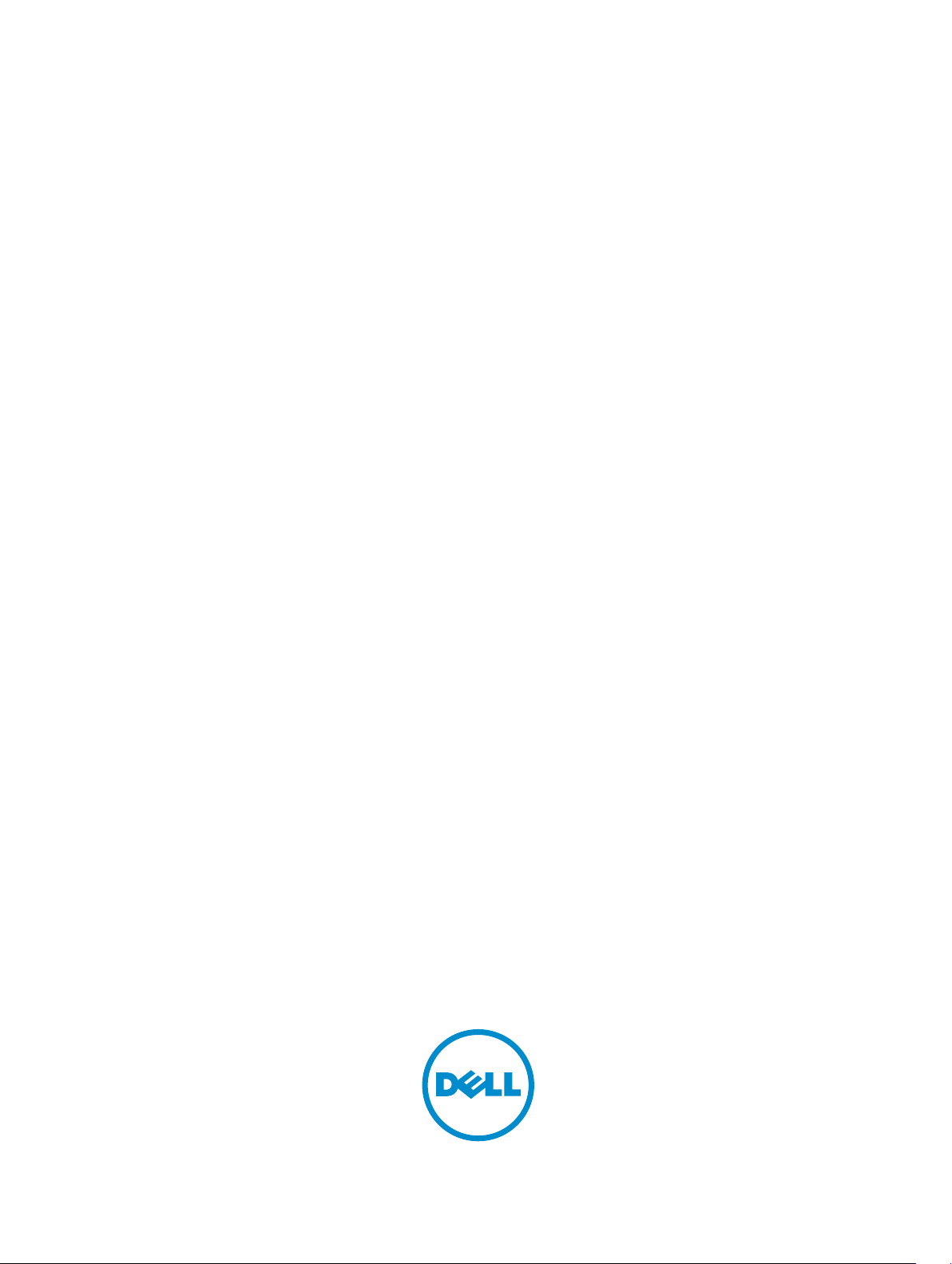
Dell Latitude 3550
Vlasnički priručnik
Regulativni model: P38F
Regulativna vrsta: P38F001
Page 2
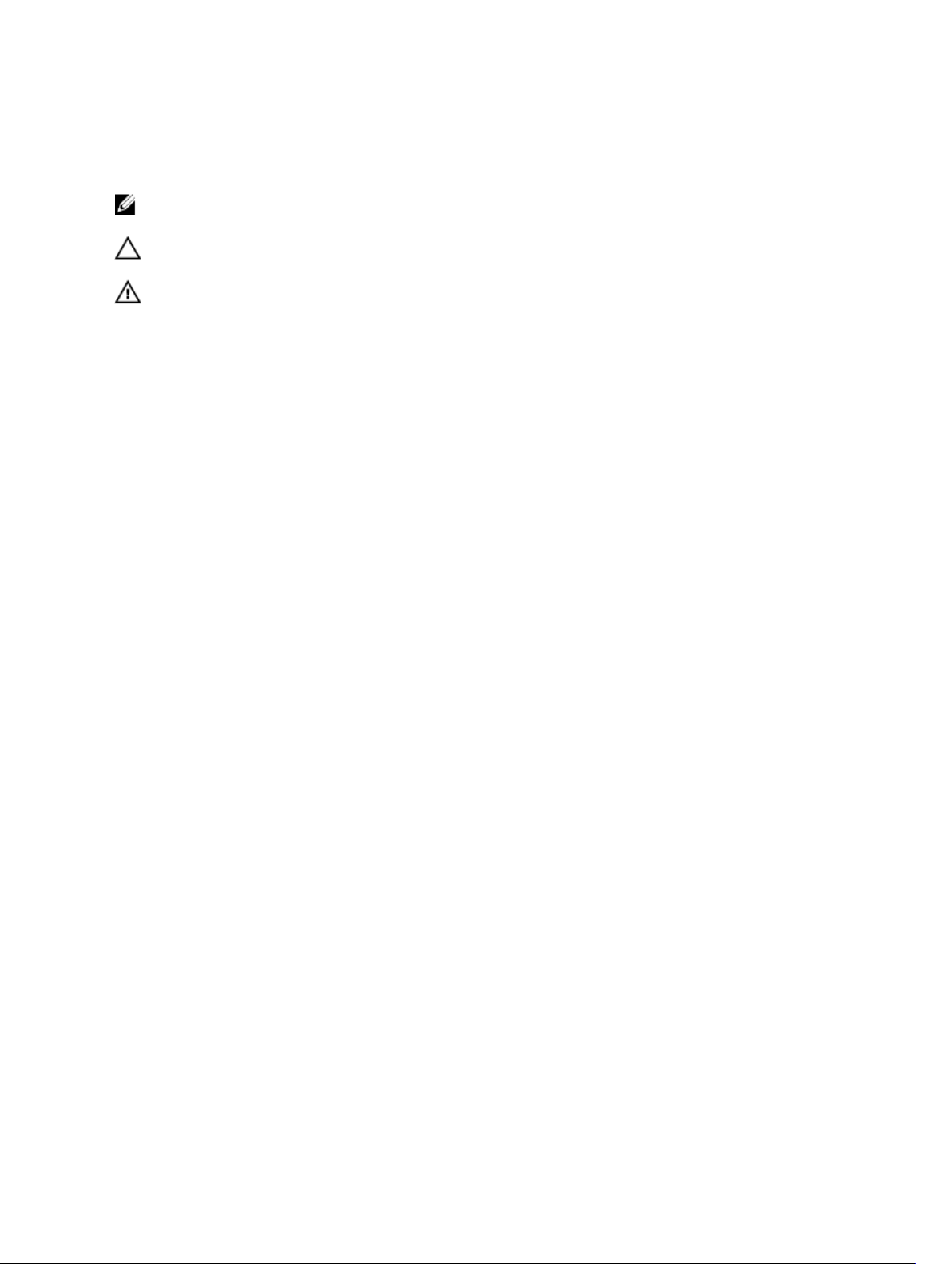
Napomene, mjere opreza i upozorenja
NAPOMENA: NAPOMENA ukazuje na važne informacije koje vam pomažu da koristite svoje
računalo na bolji način.
OPREZ: MJERA OPREZA označava moguće oštećenje hardvera ili gubitak podataka i otkriva kako
izbjeći te probleme.
UPOZORENJE: UPOZORENJE označava moguće oštećenje imovine, osobne ozljede ili smrt.
Autorsko pravo © 2015 Dell Inc. Sva prava pridržana. Ovaj proizvod zaštićen je američkim i medunarodnim zakonom
o autorskom pravu i intelektualnom vlasništvu. Dell™ i logotip Dell u zaštitni znakovi tvrtke Dell Inc. u Sjedinjenim
Američkim Državama i/ili drugim sudskim nadležnostima. Svi ostali znakovi i nazivi koji su navedeni ovdje mogu
predstavljati zaštićene znakove odgovarajućih tvrtki.
2014 - 08
Rev. A00
Page 3
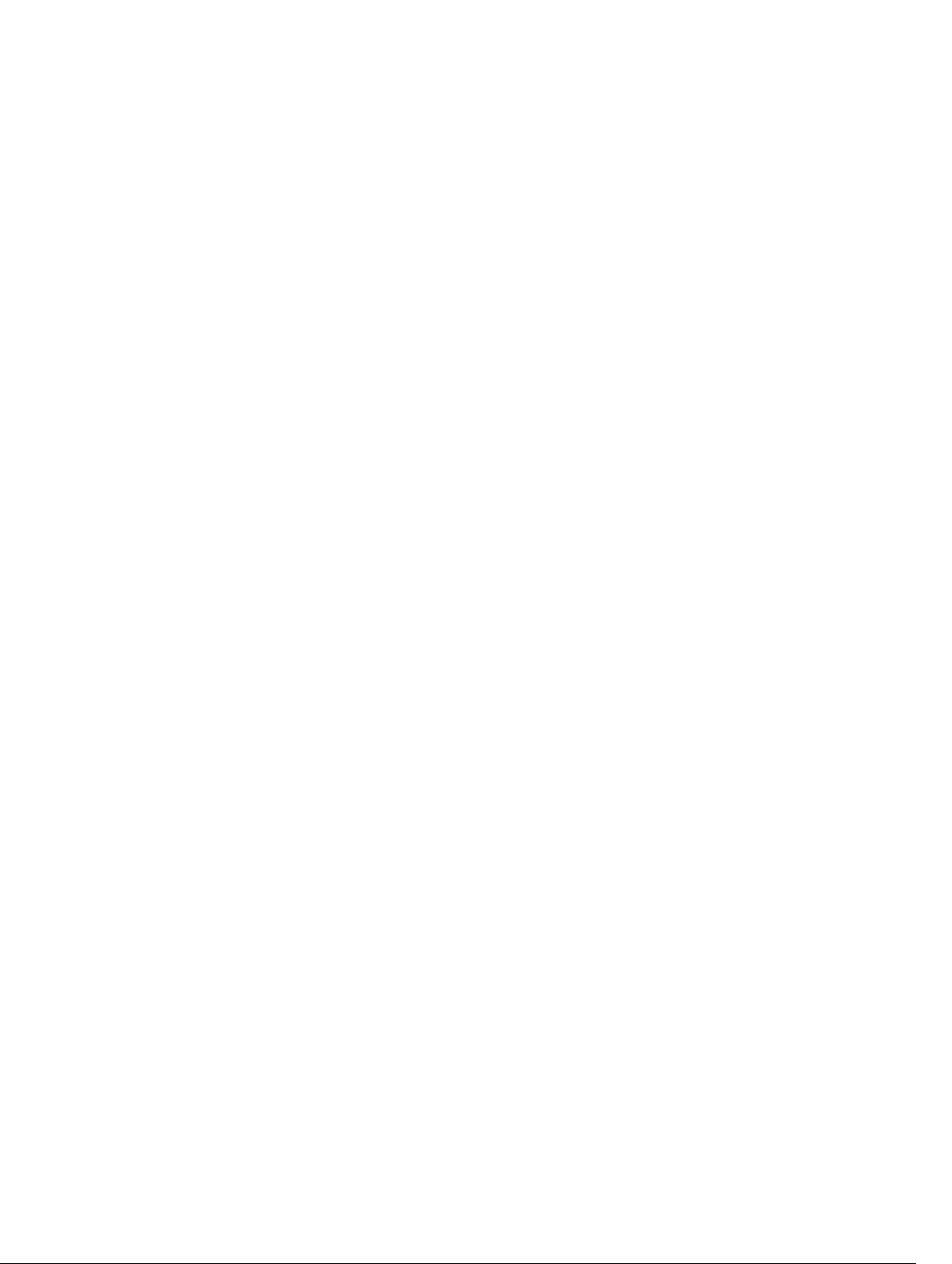
Sadržaj
1 Radovi na vašem računalu...................................................................................5
Prije radova na unutrašnjosti računala..................................................................................................5
Isključivanje računala.............................................................................................................................6
Nakon rada na unutrašnjosti računala.................................................................................................. 7
2 Uklanjanje i instaliranje komponenti................................................................ 8
Preporučeni alati................................................................................................................................... 8
Uklanjanje poklopca kućišta................................................................................................................. 8
Ugradnja poklopca kućišta....................................................................................................................9
Uklanjanje baterije............................................................................................................................... 10
Ugradnja baterije................................................................................................................................. 10
Uklanjanje tvrdog pogona................................................................................................................... 11
Ugradnja tvrdog pogona..................................................................................................................... 12
Uklanjanje WLAN kartice..................................................................................................................... 12
Ugradnja WLAN kartice....................................................................................................................... 13
Uklanjanje ventilatora sustava.............................................................................................................13
Ugradnja ventilatora sustava............................................................................................................... 15
Uklanjanje tipkovnice...........................................................................................................................15
Ugradnja tipkovnice.............................................................................................................................17
Uklanjanje kućišta računala.................................................................................................................21
Ugradnja kućišta računala...................................................................................................................22
Uklanjanje hladila procesora...............................................................................................................23
Ugradnja hladila procesora.................................................................................................................24
Uklanjanje I/O ploče........................................................................................................................... 24
Ugradnja I/O ploče..............................................................................................................................25
Uklanjanje baterije na matičnoj ploči................................................................................................. 25
Ugradnja baterije na matičnoj ploči................................................................................................... 26
Uklanjanje sklopa zaslona...................................................................................................................26
Ugradnja sklopa zaslona.....................................................................................................................28
Uklanjanje okvira zaslona....................................................................................................................28
Ugradnja okvira zaslona......................................................................................................................29
Uklanjanje ploče zaslona.................................................................................................................... 29
Ugradnja ploče zaslona.......................................................................................................................31
Uklanjanje šarke zaslona..................................................................................................................... 31
Ugradnja šarke zaslona....................................................................................................................... 32
Uklanjanje kamere...............................................................................................................................32
Ugradnja kamere.................................................................................................................................33
Uklanjanje matične ploče................................................................................................................... 33
Page 4
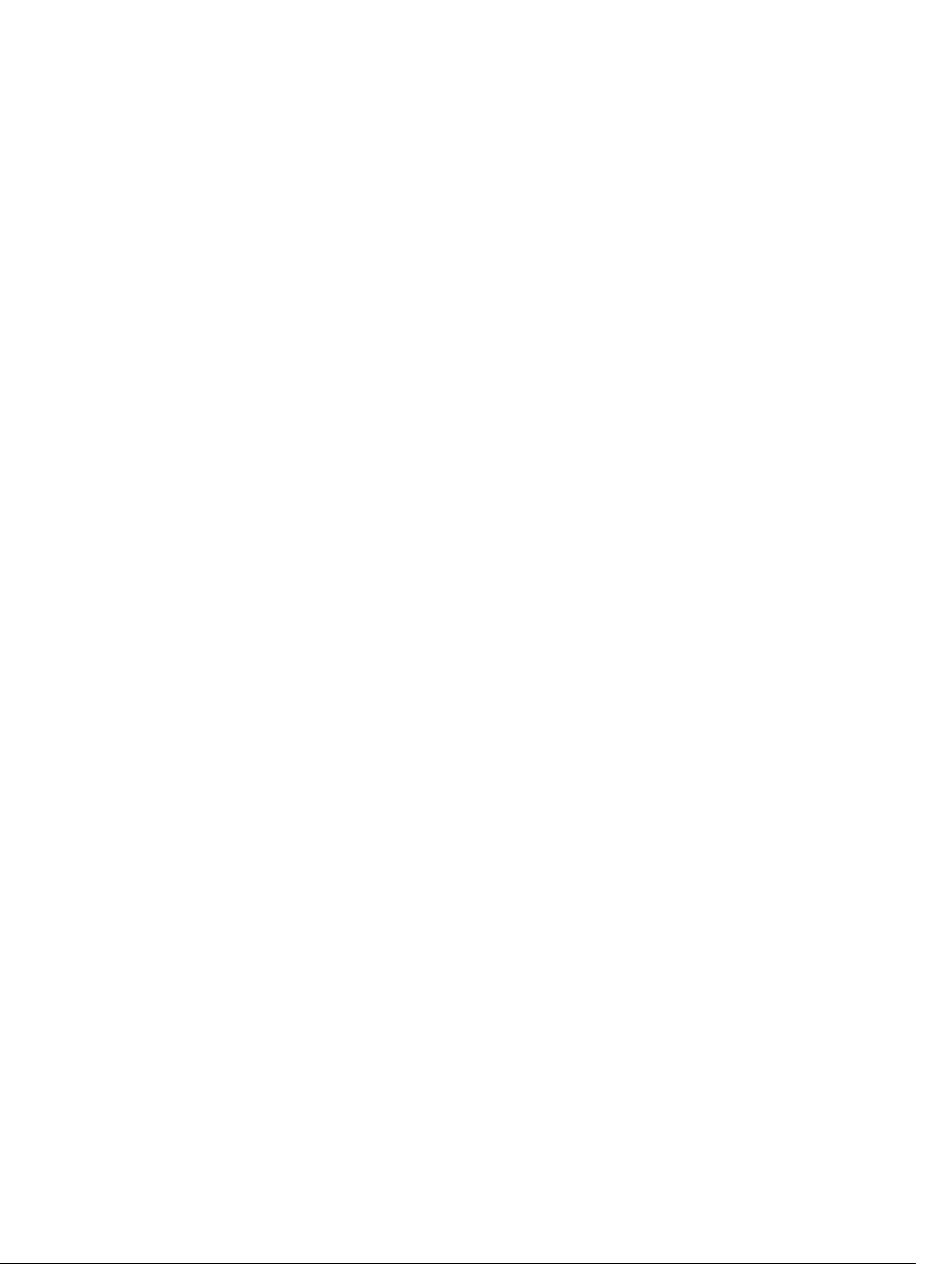
Ugradnja matične ploče......................................................................................................................35
Uklanjanje zvučnika.............................................................................................................................35
Ugradnja zvučnika...............................................................................................................................36
Uklanjanje priključka napajanja...........................................................................................................37
Ugradnja priključka napajanja.............................................................................................................38
3 Program za postavljanje sustava..................................................................... 39
Redoslijed podizanja sustava..............................................................................................................39
Navigacijske tipke................................................................................................................................39
Opcije programa za postavljanje sustava...........................................................................................40
Ažuriranje BIOS-a ...............................................................................................................................49
Zaporka sustava i postavljanje............................................................................................................ 50
Pridruživanje zaporke sustava i zaporke za postavljanje............................................................. 50
Brisanje ili promjena postojeće zaporke sustava i/ili postavljanja............................................... 51
4 Dijagnostike.........................................................................................................52
Dijagnostika poboljšanog testiranja računala prije podizanja sustava (ePSA)...................................52
Svjetla statusa uređaja.........................................................................................................................53
Svjetla statusa baterije.........................................................................................................................53
5 Specifikacije.........................................................................................................54
6 Kontaktiranje tvrtke Dell...................................................................................59
Page 5
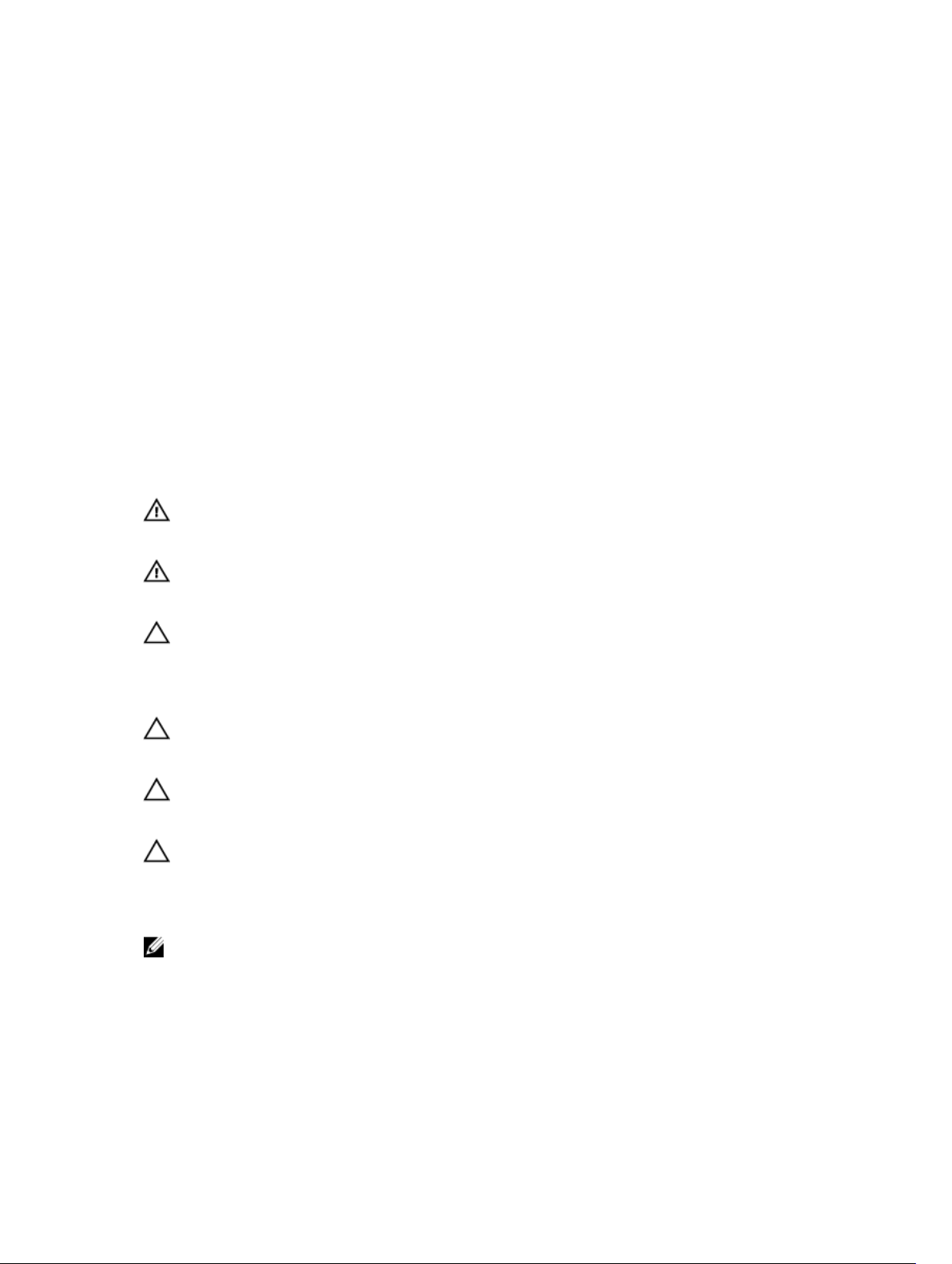
1
Radovi na vašem računalu
Prije radova na unutrašnjosti računala
Kako biste zaštitili računalo od mogućih oštećenja i pospješili osobnu sigurnost, pridržavajte se slijedećih
sigurnosnih uputa. Ako nije navedeno drugačije, svaki postupak u ovom dokumentu podrazumijeva
postojanje sljedećih uvjeta:
• Da ste pročitali sigurnosne upute koje ste dobili zajedno s vašim računalom.
• Komponenta se može zamijeniti ili ako je zasebno kupljena, instalirati izvođenjem postupka uklanjanja
obrnutim redoslijedom.
UPOZORENJE: Odspojite sve izvore napajanja prije otvaranja pokrova računala i ploča. Nakon što
ste dovršili radove unutar računala, ponovno postavite sve pokrove, ploče i vijke prije
priključivanja na izvor napajanja.
UPOZORENJE: Prije rada na unutrašnjosti računala pročitajte sigurnosne upute koje ste dobili s
računalom. Dodatne sigurnosne informacije potražite na početnoj stranici za sukladnost sa
zakonskim odredbama na
OPREZ: Mnogi popravci smiju se izvršiti samo od strane ovlaštenog servisnog tehničara. Smijete
vršiti samo pronalaženje problema i sitne popravke kao što ste ovlašteni u svojoj dokumentaciji o
proizvodu ili po uputama tima online ili putem telefonske usluge i podrške. Vaše jamstvo ne
pokriva oštećenja uzrokovana servisiranjem koje tvrtka Dell nije ovlastila. Pročitajte i slijedite
sigurnosne upute koje su isporučene s uređajem.
OPREZ: Kako biste izbjegli elektrostatičko pražnjenje, uzemljite se koristeći ručnu traku za
uzemljenje ili povremeno dotaknite neobojenu metalnu površinu, kao što je priključak na
stražnjoj strani računala.
OPREZ: Pažljivo rukujte komponentama i karticama. Ne dodirujte komponente ili kontakte na
kartici. Karticu pridržavajte za rubove ili za metalni nosač. Komponente poput procesora
pridržavajte za rubove, a ne za pinove.
OPREZ: Kad isključujete kabel, povucite za njegov utikač ili jezičak, a ne sam kabel. Neki kabeli
imaju priključke s jezičcima za blokiranje. Ako iskapčate taj tip kabela, prije iskapčanja pritisnite
jezičke za blokiranje. Dok razdvajate priključke, držite ih poravnate i izbjegavajte krivljenje bilo
koje od pinova priključka. Također se prije ukopčavanja kabela pobrinite da su oba priključka
pravilno okrenuta i poravnata.
NAPOMENA: Boja i određene komponente vašeg računala se mogu razlikovati od onih prikazanih u
ovom dokumentu.
www.dell.com/regulatory_compliance
Kako biste izbjegli oštećivanje računala, izvršite sljedeće korake prije nego što započnete s radom na
unutrašnjosti računala.
1. Pobrinite se da je radna površina ravna i čista kako se pokrov računala ne bi ogrebao.
2. Isključite računalo (pogledajte odlomak Isključivanje računala).
5
Page 6
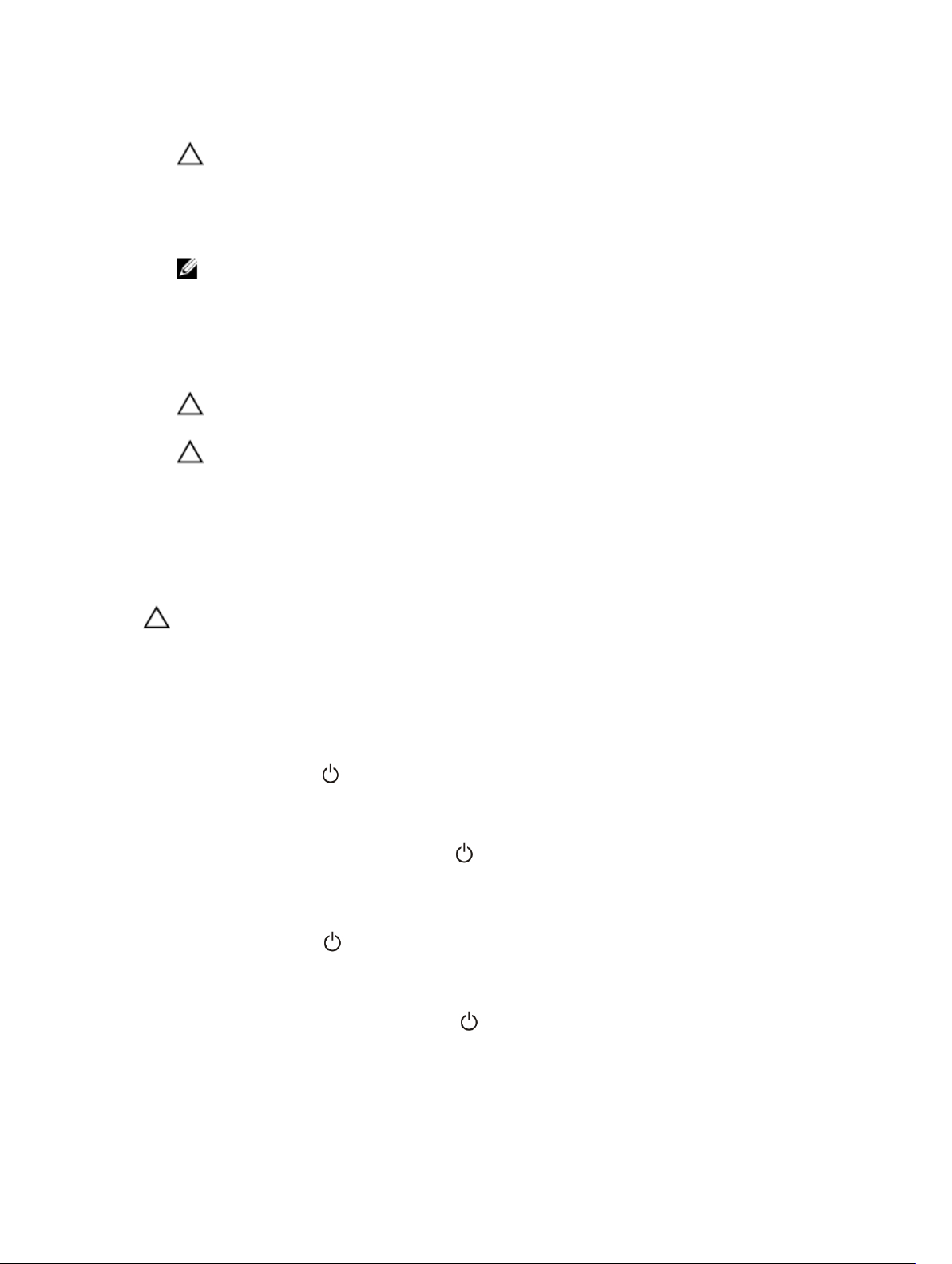
3. Ako je računalo priključeno na priključnu stanicu (umetnuto), uklonite računalo iz priključne stanice.
OPREZ: Za iskopčavanje mrežnog kabela, najprije iskopčajte kabel iz svog računala i potom
iskopčajte kabel iz mrežnog uređaja.
4. Iskopčajte sve mrežne kabele iz svog računala.
5. Odspojite računalo i sve priključene uređaje iz svih električnih izvora napajanja.
6. Zatvorite zaslon i računalo okrenite naopako na ravnoj radnoj površini.
NAPOMENA: Kako biste izbjegli oštećivanje ploče sustava, prije servisiranja računala morate
izvaditi glavnu bateriju.
7. Uklonite glavnu bateriju.
8. Okrenite računalo gornjom stranom prema gore.
9. Otvorite zaslon.
10. Pritisnite gumb za uključivanje kako biste uzemljili matičnu ploču.
OPREZ: Kako biste se zaštitili od električnog udara, prije skidanja pokrova računala uvijek
isključite računalo iz zidne utičnice.
OPREZ: Prije nego što dotaknete bilo koji dio u unutrašnjosti svog računala, uzemljite se
dodirivanjem neobojene metalne površine, poput metalnog dijela na poleđini računala. Dok
radite, povremeno dotaknite neobojanu metalnu površinu kako bi ispraznili statički
elektricitet koji bi mogao oštetiti unutarnje komponente.
11. Uklonite sve umetnute ExpressCard ili Smart kartice iz odgovarajućih utora.
Isključivanje računala
OPREZ: Kako biste izbjegli gubitak podataka, prije isključivanja računala spremite i zatvorite sve
otvorene datoteke i zatvorite sve otvorene programe.
1. Isključite operativni sustav:
• U Windows 8.1:
– Korištenje uređaja koji ima omogućen rad dodirom:
a. potegnete s desnog ruba zaslona, otvorite padajući izbornik i odaberite Postavke.
b. Odaberite i potom odaberite Isključi.
ili
* na početnom zaslonu dotaknite i potom odaberite Isključi.
– Korištenje miša:
a. usmjerite u gornji desni kut zaslona i kliknite na Postavke.
b. Kliknite na i potom odaberite Isključi.
ili
* na početnom zaslonu kliknite na i potom odaberite Isključi.
• U sustavu Windows 7:
6
Page 7
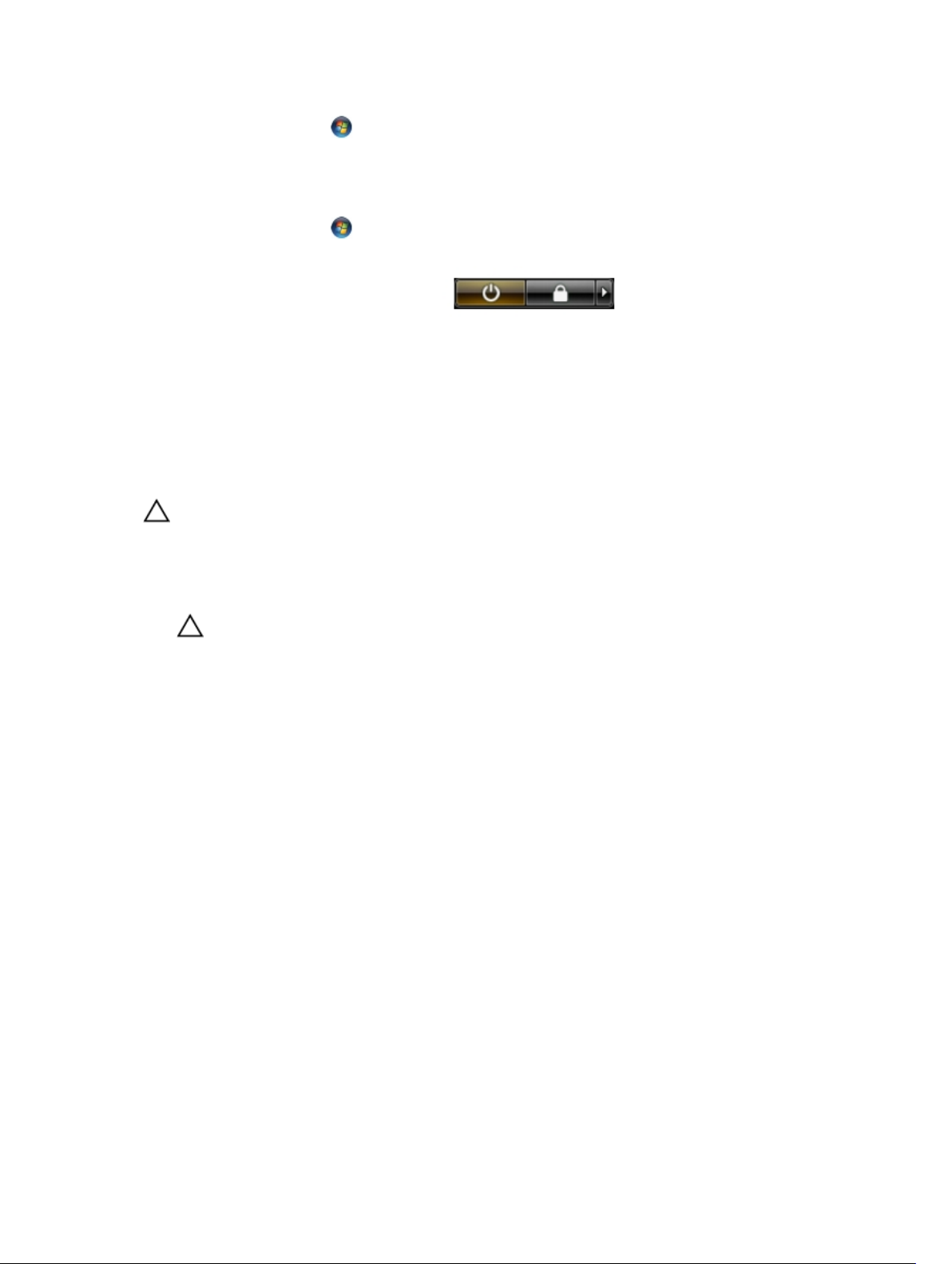
1. Kliknite na Start .
2. Kliknite na Isključi.
ili
1. Kliknite na Start .
2. Kliknite na strelicu u donjem desnom kutu izbornika Start na način prikazan u nastavku, a
zatim kliknite na Isključi . .
2. Provjerite je li računalo, kao i svi priključeni uređaji isključeno. Ako se računalo i priključeni uređaji
nisu automatski isključili nakon odjave operativnog sustava, pritisnite i približno 6 sekundi držite
gumb za uključivanje i isključivanje kako biste ih isključili.
Nakon rada na unutrašnjosti računala
Nakon što ste završili bilo koji postupak ugradnje, prije uključivanja računala provjerite jeste li priključili sve
vanjske uređaje, kartice i kabele.
OPREZ: Kako biste izbjegli oštećivanje računala, koristite isključivo bateriju namijenjenu za
dotično Dell računalo. Nemojte koristiti baterije koje su namijenjene za druga Dell računala.
1. Priključite sve vanjske uređaje, kao što je replikator ulaza ili medijska baza i ponovno postavite sve
kartice, kao što je ExpressCard.
2. Priključite sve telefonske ili mrežne kabele na svoje računalo.
OPREZ: Kako biste priključili mrežni kabel, prvo ga priključite u mrežni uređaj, a zatim u
računalo.
3. Ponovno postavite bateriju.
4. Priključite svoje računalo i sve priključene uređaje na njihove izvore električnog napajanja.
5. Uključite računalo.
7
Page 8
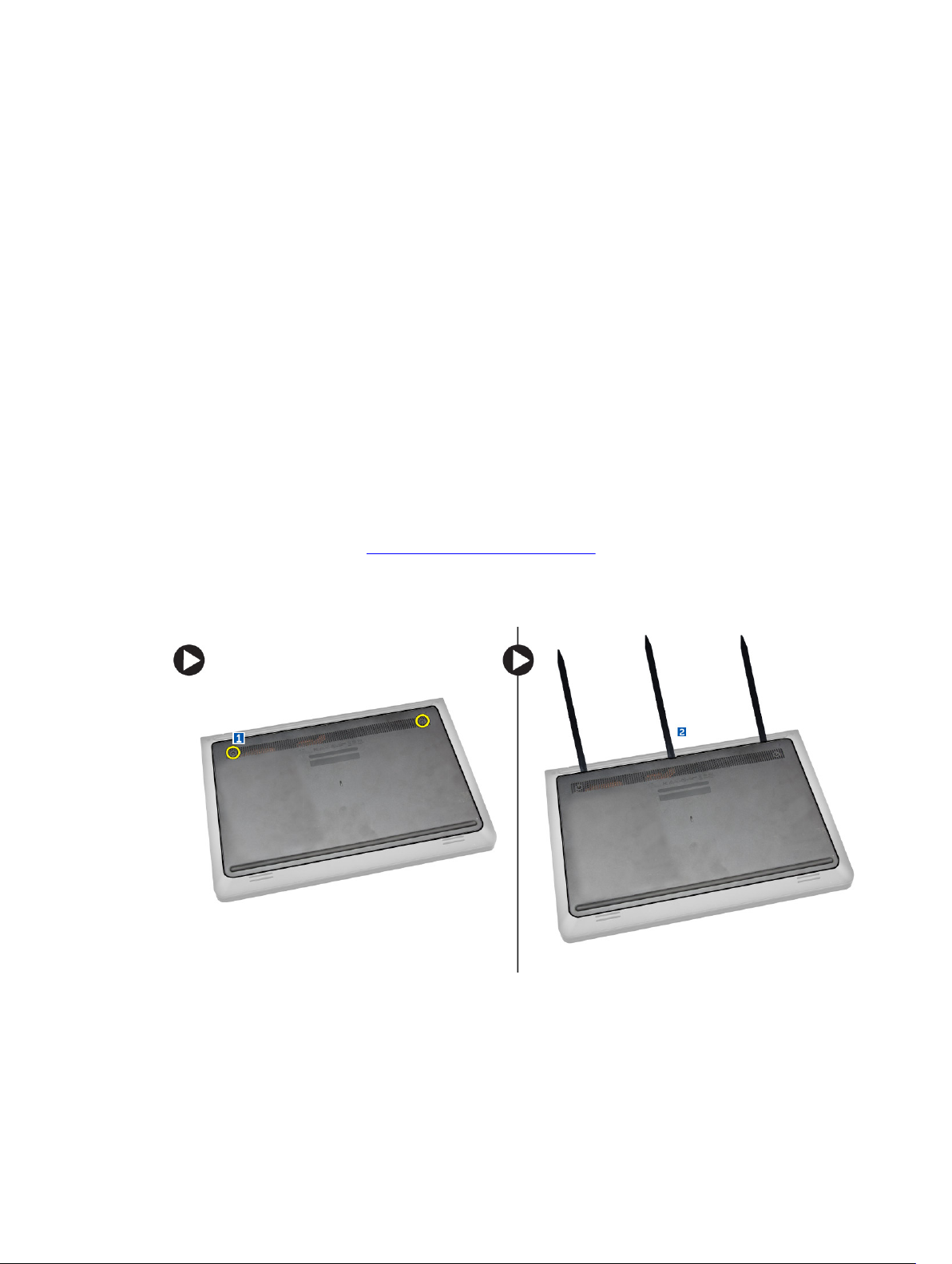
2
Uklanjanje i instaliranje komponenti
Ovaj odjeljak pruža detaljne informacije o tome kako ukloniti ili instalirati komponente s vašeg računala.
Preporučeni alati
Za izvršavanje postupaka iz ovog dokumenta možda će vam trebati slijedeći alati:
• mali ravni odvijač
• #0 križni odvijač
• #1 križni odvijač
• malo plastično šilo
Uklanjanje poklopca kućišta
1. Slijedite postupke u poglavlju Prije rada na unutrašnjosti računala.
2. Izvedite sljedeće korake na način kako je prikazano u ilustraciji:
a. Otpustite pričvrsne vijke kojima je poklopac kućišta pričvršćen na računalo [1].
b. Izdignite poklopac kućišta uzduž rubova kako biste ih otpustili [2].
3. Izvedite sljedeće korake na način kako je prikazano u ilustraciji:
a. Podignite djelomično poklopac kućišta pod kutom od 45 stupnjeva [1].
b. Uklonite poklopac kućišta s računala [2].
8
Page 9
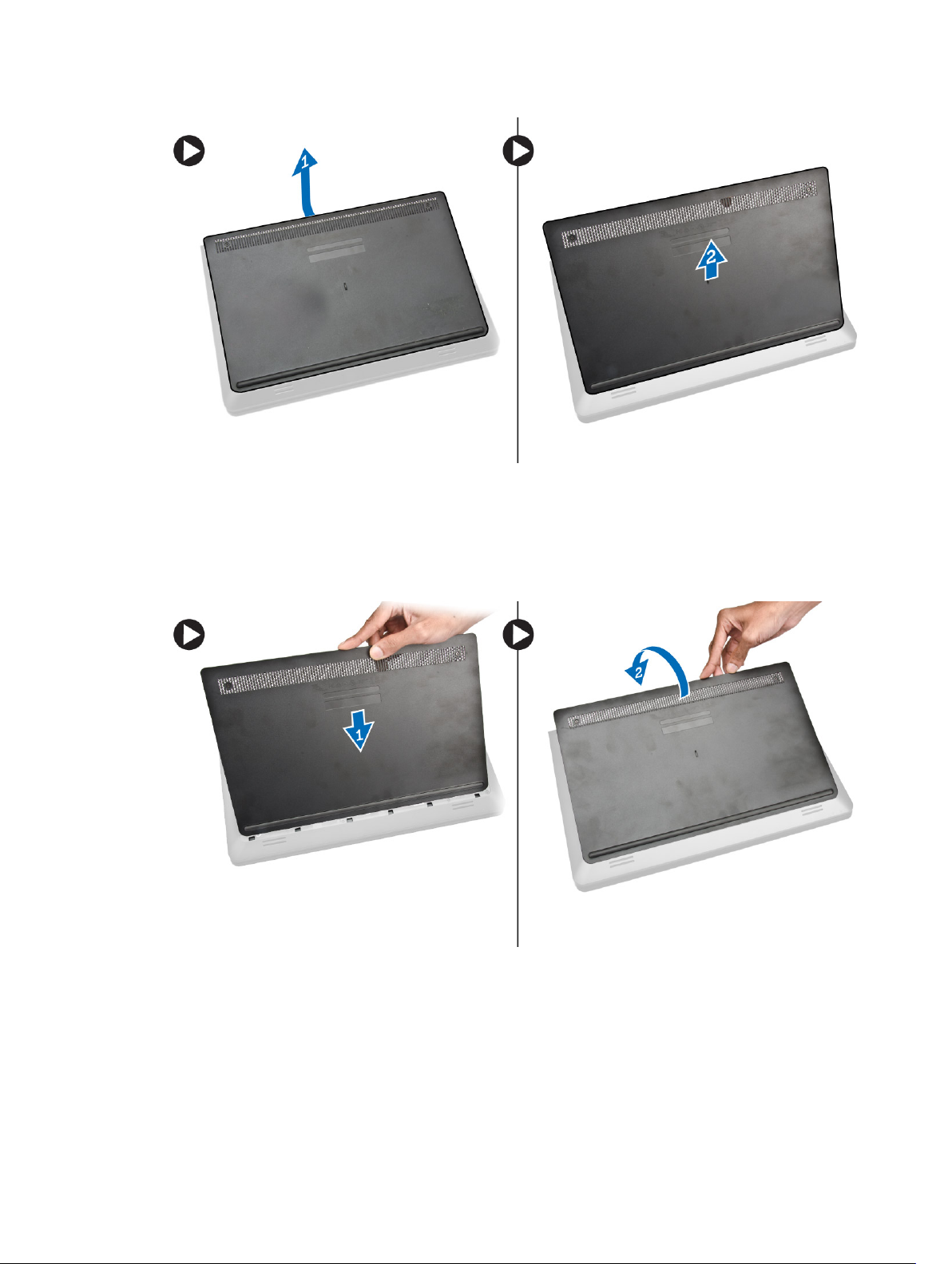
Ugradnja poklopca kućišta
1. Izvedite sljedeće korake na način kako je prikazano u ilustraciji:
a. Poravnajte poklopac kućišta na računalu [1].
b. Spustite poklopac kućišta prema računalu u naznačenom smjeru [2].
2. Počevši s bočnih strana, pritisnite na lokacijama naznačenim na strelicama. Ovo će umetnuti
poklopac kućišta na računalo.
9
Page 10
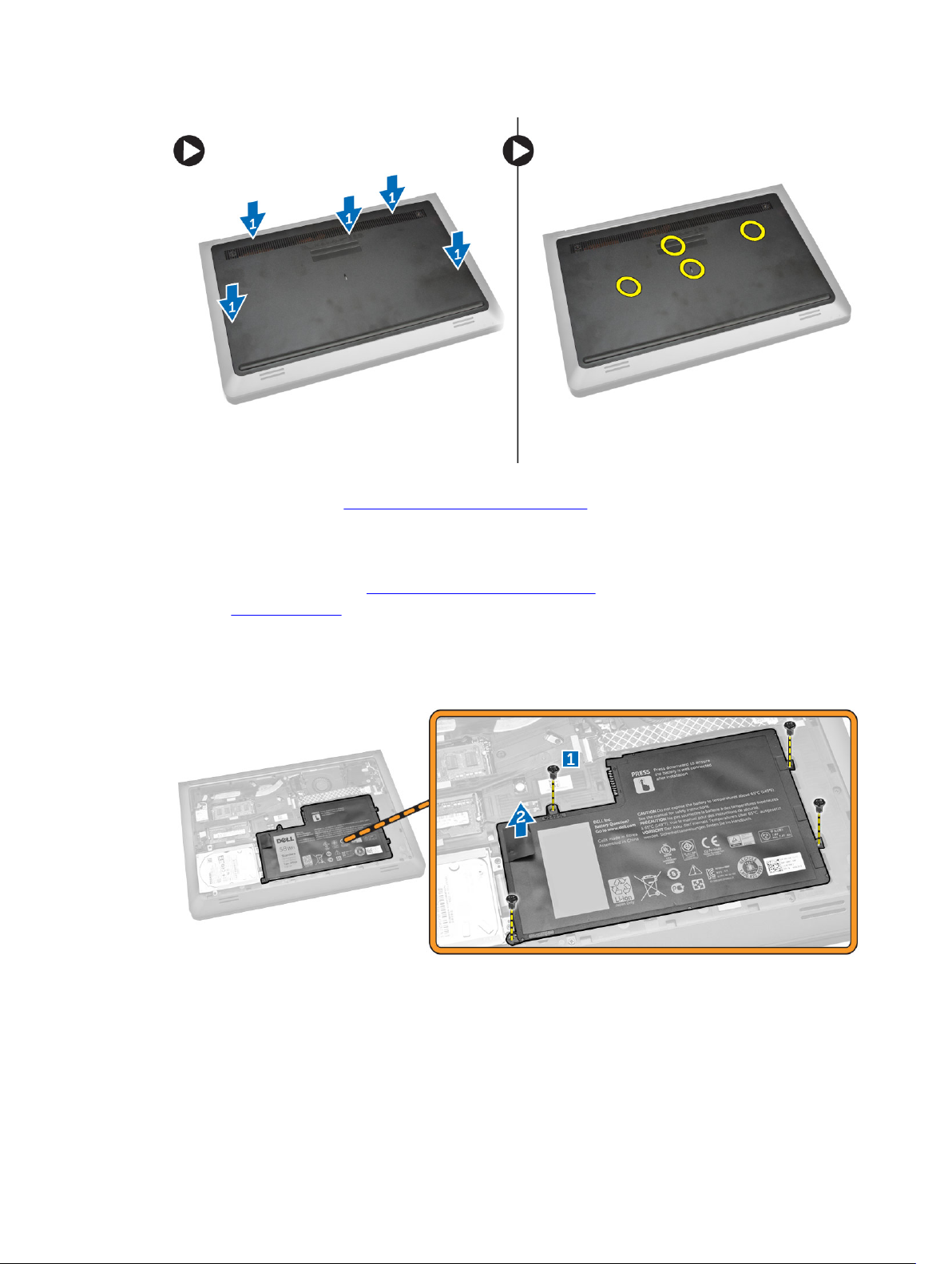
3. Pritegnite vijke koji pričvršćuju poklopac kućišta za računalo.
4. Slijedite upute u odlomku Nakon rada na unutrašnjosti računala.
Uklanjanje baterije
1. Slijedite postupke u poglavlju Prije rada na unutrašnjosti računala.
2. Uklonite poklopac kućišta
3. Izvedite sljedeće korake na način kako je prikazano u ilustraciji:
a. Otpustite vijak koji pričvršćuje bateriju na računalo [1].
b. Podignite bateriju [2].
Ugradnja baterije
1. Postavite bateriju u njezin utor.
2. Pritisnite lokaciju naznačenu na slici kako biste osigurali pravilan spoj nakon instalacije.
10
Page 11
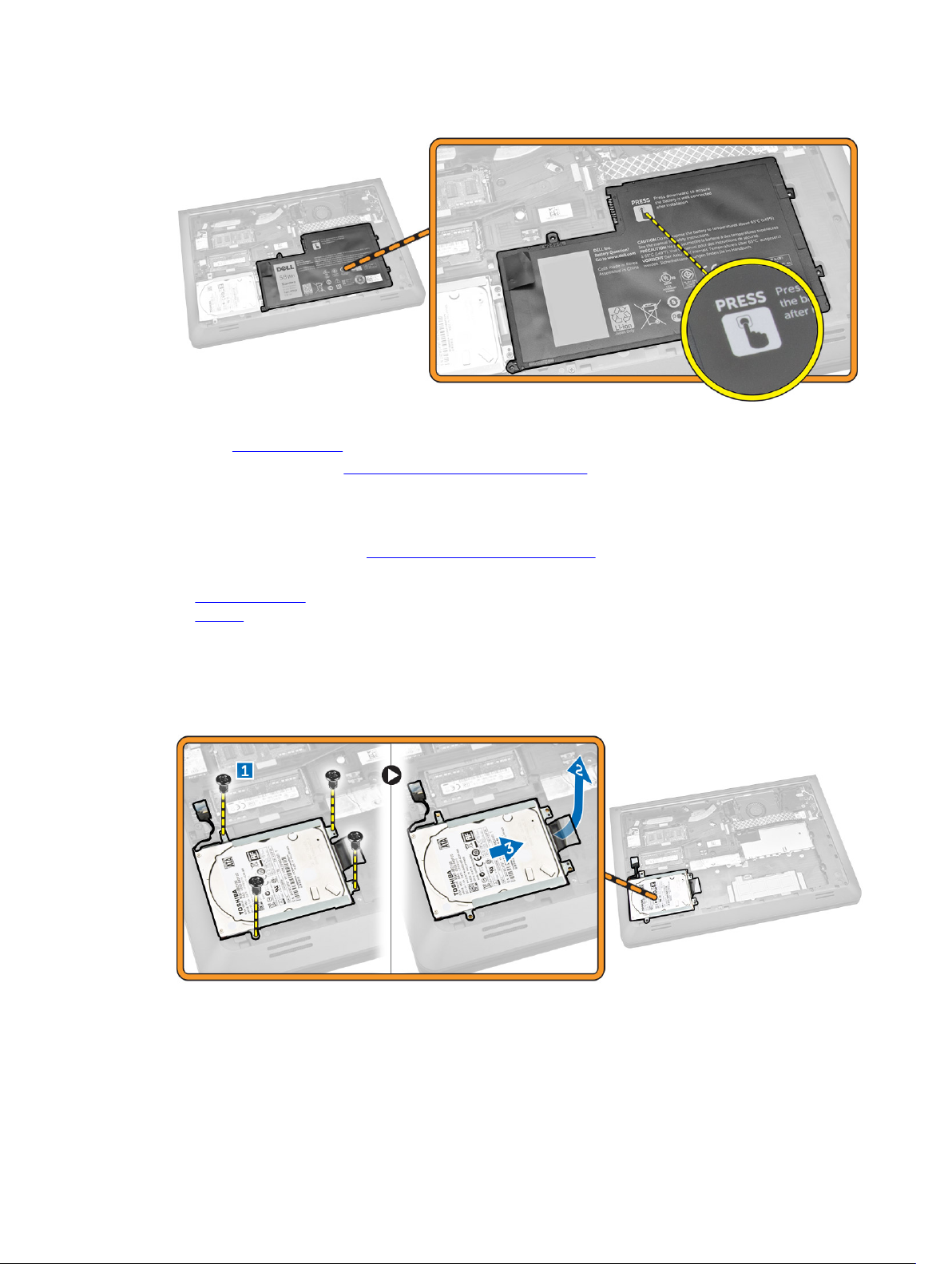
3. Pritegnite vijke koji pričvršćuju bateriju na računalo.
4. Ugradite poklopac kućišta.
5. Slijedite upute u odlomku Nakon rada na unutrašnjosti računala.
Uklanjanje tvrdog pogona
1. Slijedite postupke u poglavlju Prije rada na unutrašnjosti računala.
2. Uklonite:
a. Poklopac kućišta
b. Baterija
3. Izvedite sljedeće korake na način kako je prikazano u ilustraciji:
a. Otpustite vijak kojim je tvrdi pogon pričvršćen na računalo [1].
b. Podignite djelomično tvrdi pogon pod kutom od 45 stupnjeva [2].
c. Izvucite tvrdi pogon [3].
4. Izvedite sljedeće korake na način kako je prikazano u ilustraciji:
a. Odspojite kabel tvrdog pogona [1].
b. Podignite i uklonite tvrdi pogon iz računala [2].
11
Page 12
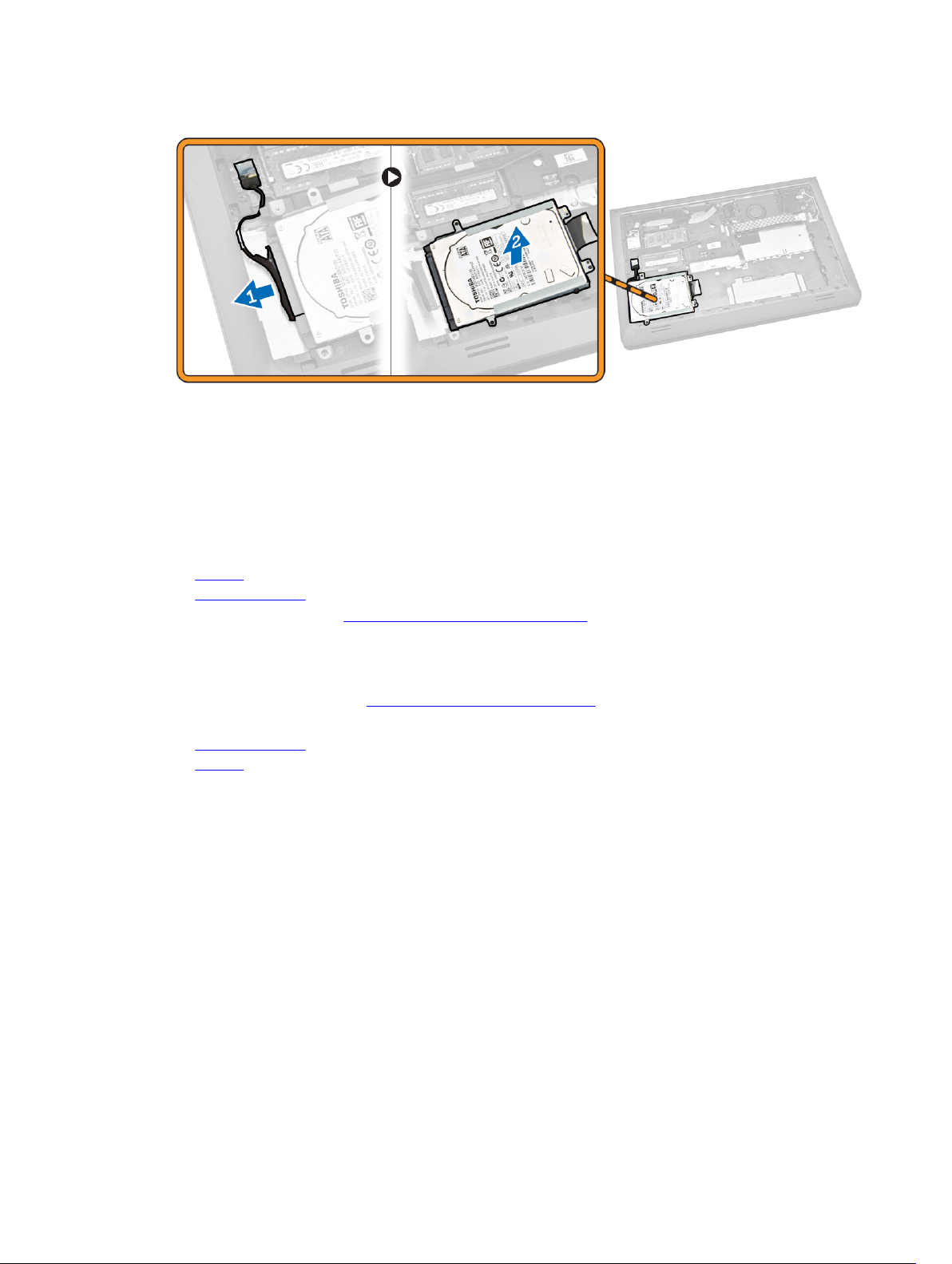
Ugradnja tvrdog pogona
1. Priključite kabel tvrdog pogona.
2. Postavite tvrdi pogon unutar računala.
3. Pritegnite vijak koji pričvršćuje tvrdi pogon na računalo.
4. Ugradite:
a. Baterija
b. Poklopac kućišta
5. Slijedite upute u odlomku Nakon rada na unutrašnjosti računala.
Uklanjanje WLAN kartice
1. Slijedite postupke u poglavlju Prije rada na unutrašnjosti računala.
2. Uklonite:
a. Poklopac kućišta
b. Baterija
3. Izvedite sljedeće korake na način kako je prikazano u ilustraciji:
a. Otpustite vijak kojim je WLAN kartica pričvršćena na računalo [1].
b. Podignite jezičak u označenom smjeru [2].
c. Odspojite kabele koji priključuju WLAN karticu na računalo [3].
12
Page 13
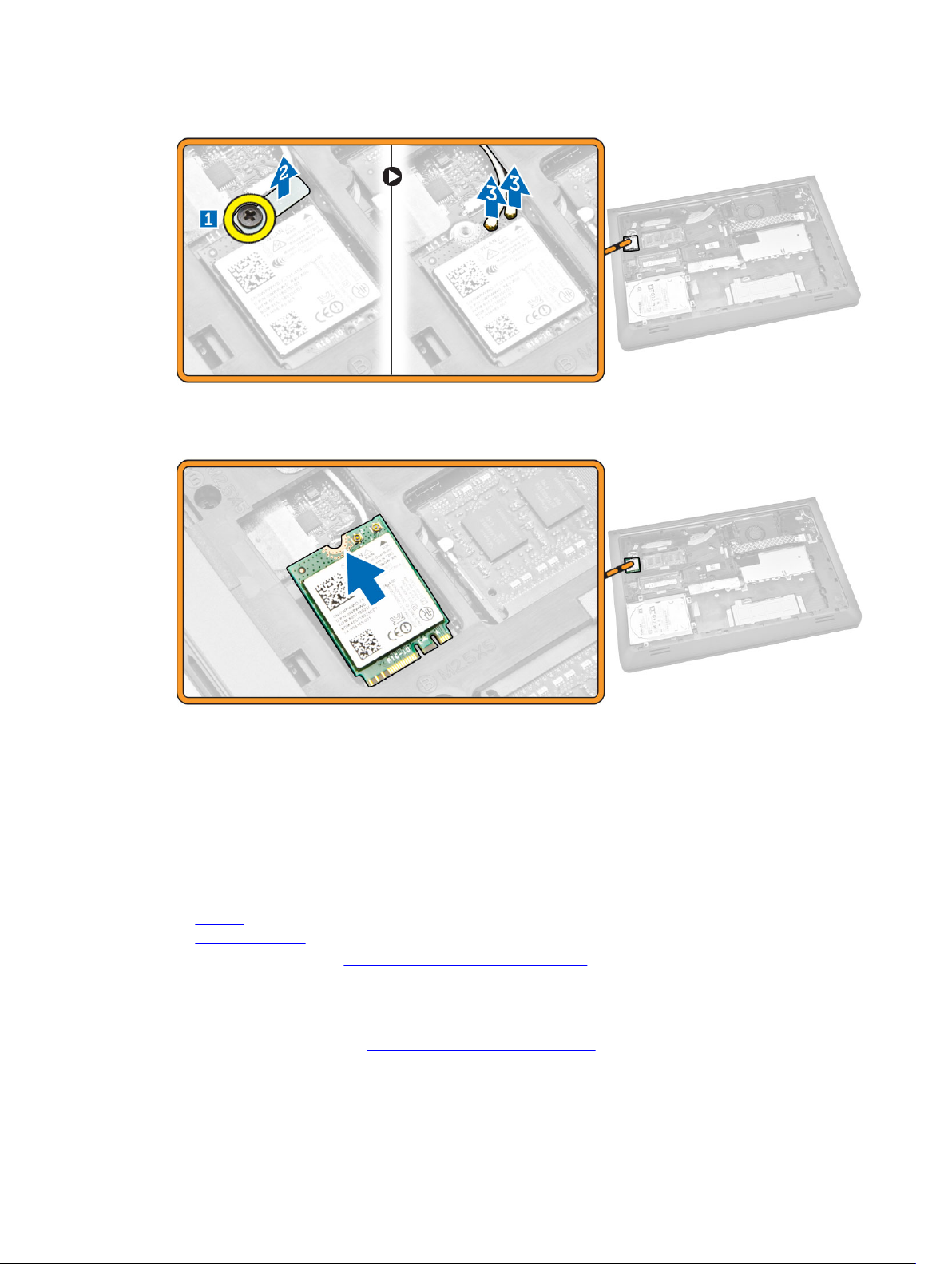
4. Uklonite WLAN karticu iz računala.
Ugradnja WLAN kartice
1. Postavite WLAN karticu u njezin utor na računalu.
2. Priključite antenske kabele WLAN-a na njihove odgovarajuće priključke na WLAN kartici.
3. Pritisnite jezičak za zaključavanje.
4. Pričvrstite vijak koji WLAN karticu pričvršćuje na računalo.
5. Ugradite:
a. Baterija
b. Poklopac kućišta
6. Slijedite upute u odlomku Nakon rada na unutrašnjosti računala.
Uklanjanje ventilatora sustava
1. Slijedite postupke u poglavlju Prije rada na unutrašnjosti računala.
2. Uklonite:
13
Page 14
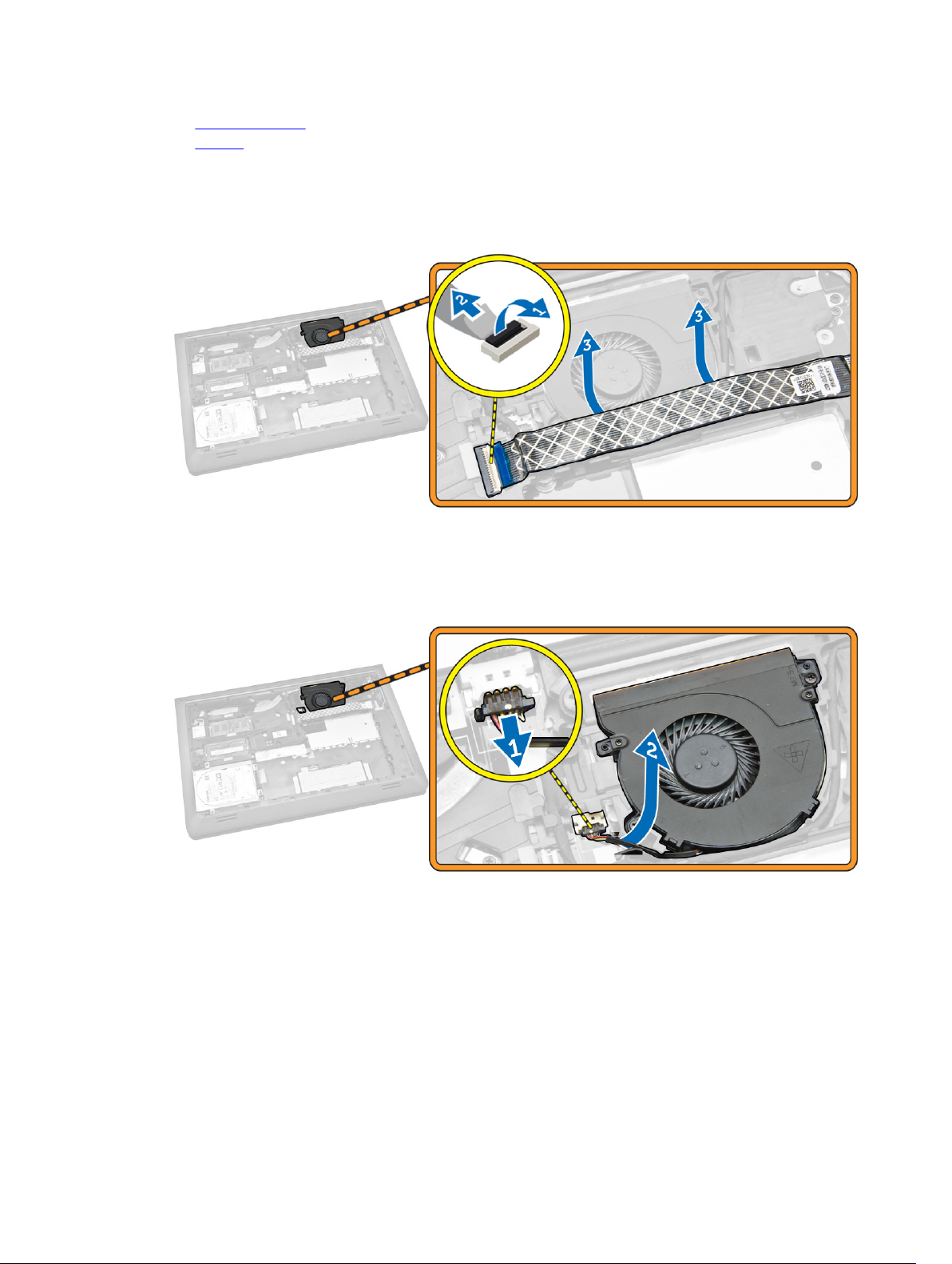
a. Poklopac kućišta
b. Baterija
3. Izvedite sljedeće korake na način kako je prikazano u ilustraciji:
a. Podignite jezičak za zaključavanje [1].
b. Odspojite kabel ulaza I/O koji je pričvršćen na ventilator sustava [2].
c. Podignite kabela ulaza I/O koji je pričvršćen na ventilator sustava [3].
4. Izvedite sljedeće korake na način kako je prikazano u ilustraciji:
a. Odspojite kabel ventilatora iz računala [1].
b. Izvucite kabel iz utora [2].
5. Izvedite sljedeće korake na način kako je prikazano u ilustraciji:
a. Otpustite vijak kojim je ventilator sustava pričvršćen na računalo [1].
b. Podignite ventilator sustava iz računala [2].
14
Page 15
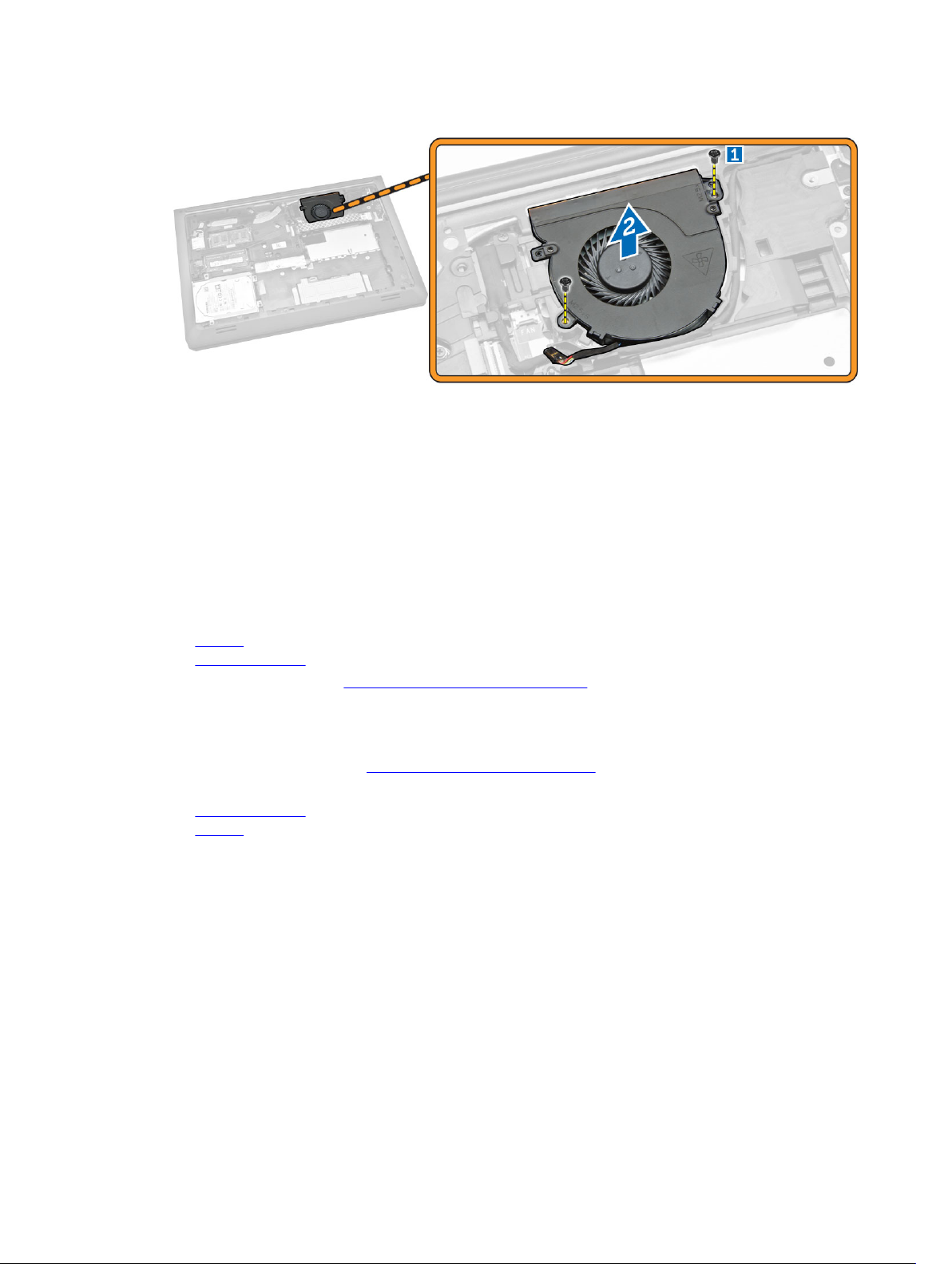
Ugradnja ventilatora sustava
1. Postavite ventilator sustava na njege utore u računalu.
2. Pritegnite vijak koji pričvršćuje ventilator sustava na računalo.
3. provucite kabel u njegov utor.
4. Priključite kabel ventilatora na računalo.
5. Zalijepite kabel I/O ploče.
6. Pritisnite jezičak za zaključavanje.
7. Ugradite
a. Baterija
b. Poklopac kućišta
8. Slijedite upute u odlomku Nakon rada na unutrašnjosti računala.
Uklanjanje tipkovnice
1. Slijedite postupke u poglavlju Prije rada na unutrašnjosti računala.
2. Uklonite:
a. Poklopac kućišta
b. Baterija
3. Oslobodite tipkovnicu tako da izdignete jezičke na sklopu oslonca za ruku.
15
Page 16
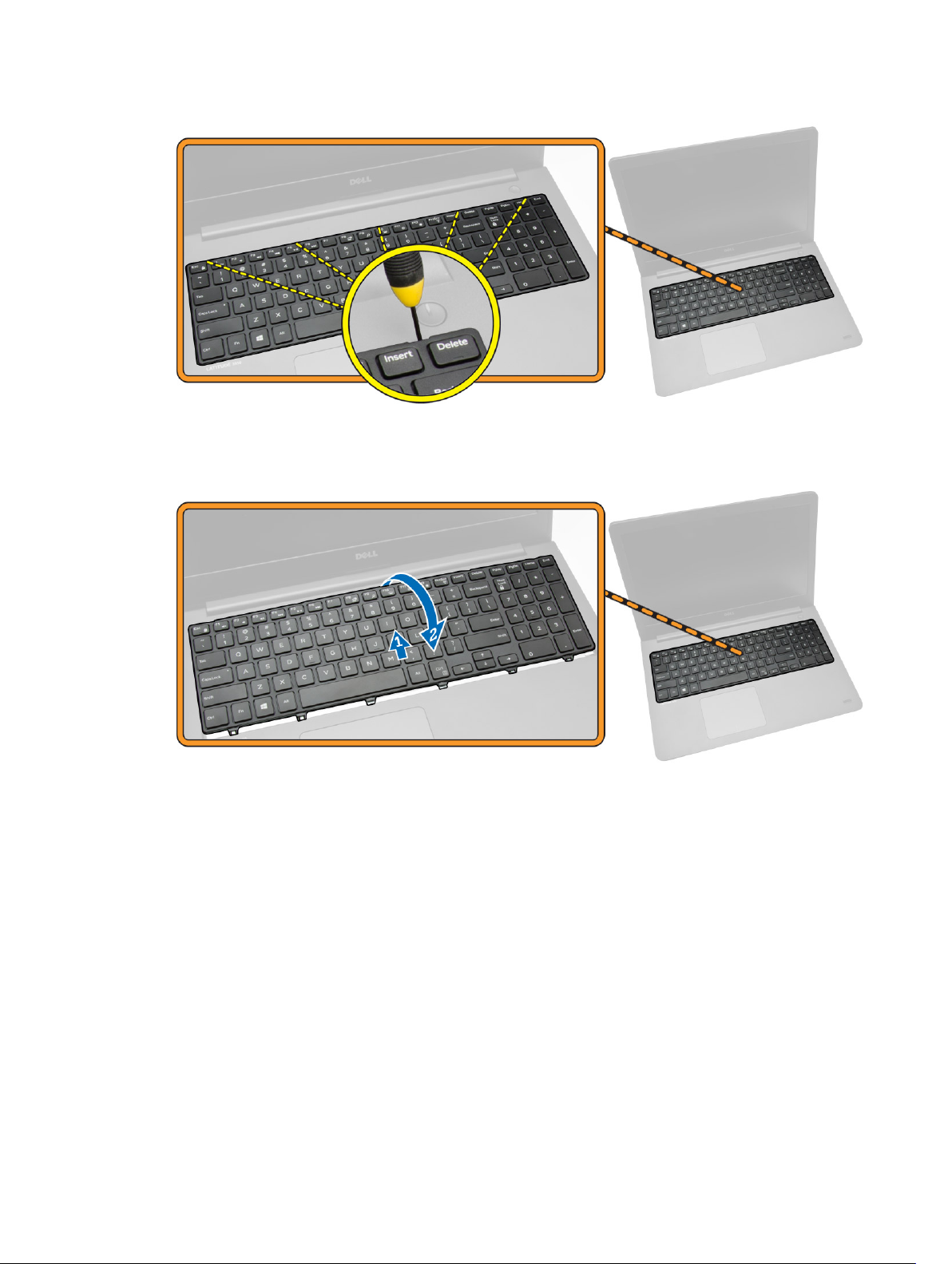
4. Izvedite sljedeće korake na način kako je prikazano u ilustraciji:
a. Podignite tipkovnicu iz računala [1].
b. Okrenite tipkovnicu kako biste pristupili kabelu tipkovnice [2].
5. Izvedite sljedeće korake na način kako je prikazano u ilustraciji:
a. Podignite jezičak za zaključavanje [1].
b. Odspojite kabel iz jezička za zaključavanje [2].
c. Odspojite kabel tipkovnice iz računala [3].
16
Page 17
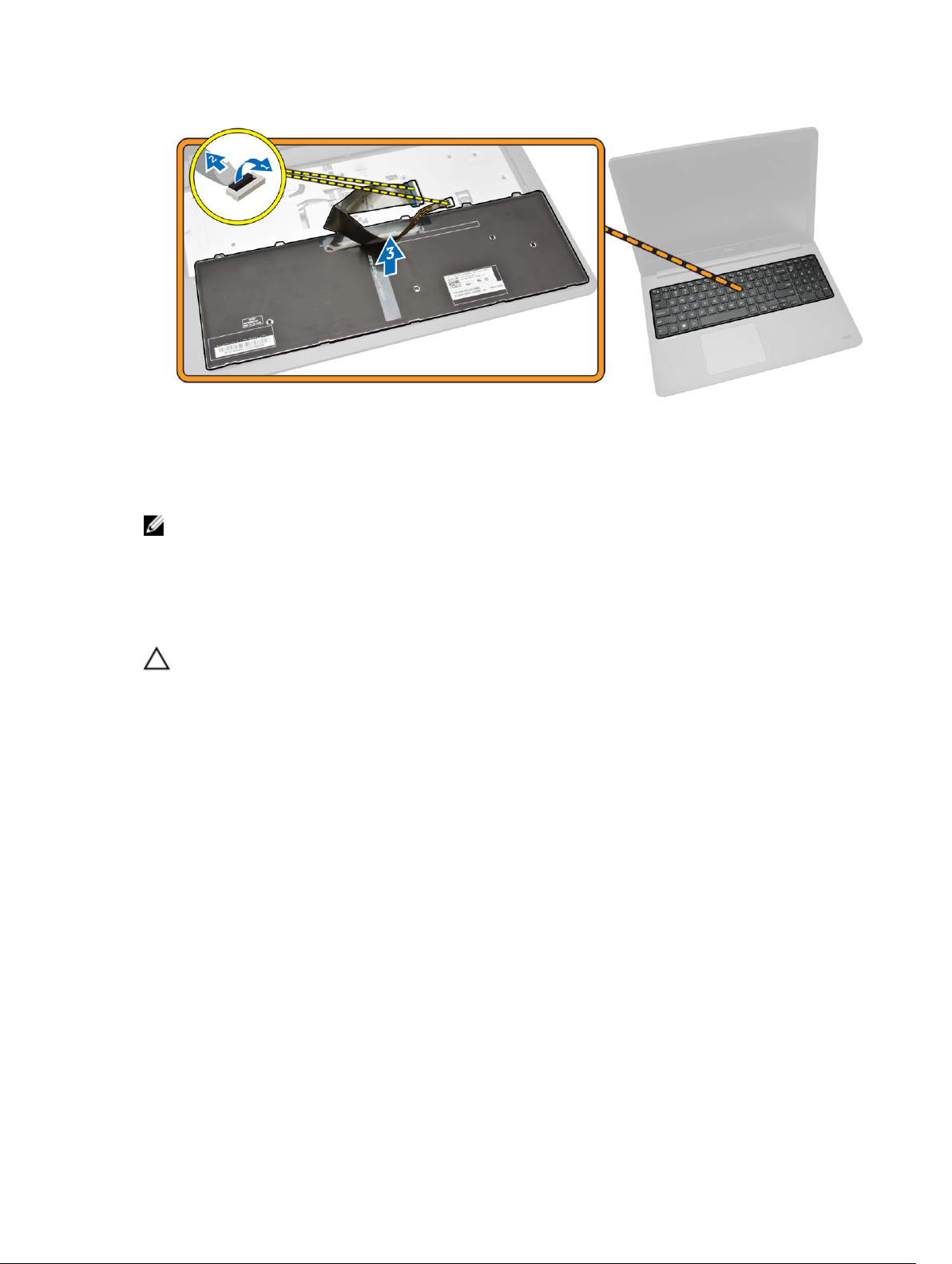
Ugradnja tipkovnice
Postupak
NAPOMENA: Ako ugrađujete novu tipkovnicu, preklopite kabele na isti način kao što su bili
preklopljeni na staroj tipkovnici.
1. Umetnite kabele tipkovnice i pozadinskog osvjetljenja tipkovnice u odgovarajuće priključke i pritisnite
zasun kako biste osigurali kabele.
2. Okrenite tipkovnicu, umetnite jezičke na tipkovnici u utore na sklopu oslonca za ruku te umetnite
tipkovnicu na mjesto.
OPREZ: Nemojte prejako pritisnuti kabele dok ih preklapate.
Kada primite zamjensku tipkovnicu, kabeli nisu preklopljeni. Slijedite ove upute za preklapanje kabela na
zamjenskoj tipkovnici na isti način kako su preklopljeni na staroj tipkovnici.
1. Postavite tipkovnicu na ravnu i čistu površinu.
17
Page 18

• 1) tipkovnica
• 2) kabel pozadinskog osvjetljenja tipkovnice
• 3) kabel tipkovnice
OPREZ: Nemojte prejako pritisnuti kabele dok ih preklapate.
2. Podignite kabel tipkovnice.
3. Lagano preklopite kabel pozadinskog osvjetljenja tipkovnice na liniji preklapanja.
18
Page 19

4. Postavite kabel pozadinskog osvjetljenja tipkovnice ispod priključka kabela tipkovnice kao što je
naznačeno.
5. Priključite kabel tipkovnice na njegov priključak na matičnoj ploči.
6. Poravnajte tipkovnicu prema osloncu za ruku kao što je naznačeno i pritisnite prema dolje da uskoči
čvrsto na mjesto.
19
Page 20

7. Pritisnite na stranama tipkovnice po lokacijama označenim na slici kako bi čvrsto nasjela.
8. Pritisnite lokacije naznačene na slici kako biste dovršili ugradnju tipkovnice.
9. Ugradite:
20
Page 21

a. Baterija
b. Poklopac kućišta
Uklanjanje kućišta računala
1. Slijedite postupke u poglavlju Prije rada na unutrašnjosti računala.
2. Uklonite:
a. Poklopac kućišta
b. Baterija
c. Tvrdi pogon
d. Ventilator sustava
e. Tipkovnica
3. Okrenite računalo i uklonite vijke koji pričvršćuju oslonac za ruku na matičnu ploču.
4. Izvedite sljedeće korake na način kako je prikazano u ilustraciji:
a. Uklonite vijak koji pričvršćuje kabela zaslona na računalo [1].
b. Podignite jezičak koji pričvršćuje kabel zaslona na računalo [2].
c. Odlijepite traku koja pričvršćuje priključak tvrdog pogona [3].
d. Odspojite priključak tvrdog pogona [4].
21
Page 22

5. Izvedite sljedeće korake na način kako je prikazano u ilustraciji:
a. Odspojite kabel zaslona [1].
b. Izvucite kabel iz utora [2].
6. Izvedite sljedeće korake na način kako je prikazano u ilustraciji:
a. Uklonite vijak koji pričvršćuje donji poklopac na računalo [1].
b. Izdignite rubove kućišta računala [2].
c. Podignite kućište računala [3].
Ugradnja kućišta računala
1. Postavite kućište računala na računalo.
2. Pritegnite vijak kojim se kućište računala pričvršćuje za računalo.
3. Provucite kabel zaslona u njegov utor.
4. Priključite kabel zaslona.
5. Pritisnite jezičak sve dok se kabel zaslona ne pričvrsti.
22
Page 23

6. Pritegnite vijak.
7. Preokrenite računalo i pritegnite vijak kojim se sklop oslonca za ruke pričvršćuje.
8. Ugradite:
a. Tipkovnica
b. Ventilator sustava
c. Tvrdi pogon
d. Baterija
e. Poklopac kućišta
9. Slijedite upute u odlomku Nakon rada na unutrašnjosti računala.
Uklanjanje hladila procesora
1. Slijedite postupke u poglavlju Prije rada na unutrašnjosti računala.
2. Uklonite:
a. Poklopac kućišta
b. Baterija
c. Tvrdi pogon
d. WLAN kartica
e. Ventilator sustava
f. Tipkovnica
g. Kućište računala
3. Izvedite sljedeće korake na način kako je prikazano u ilustraciji:
a. Otpustite vijke koji pričvršćuju sklop hladila na računalo [1].
b.
4. Podignite sklop hladila iz računala.
23
Page 24

Ugradnja hladila procesora
1. Postavite hladilo u njegov utor na računalu.
2. Pritegnite vijke koji pričvršćuju sklop hladila na računalo.
3. Ugradite:
a. Kućište računala
b. Tipkovnica
c. Ventilator sustava
d. WLAN kartica
e. Tvrdi pogon
f. Baterija
g. Poklopac kućišta
4. Slijedite upute u odlomku Nakon rada na unutrašnjosti računala.
Uklanjanje I/O ploče
1. Slijedite postupke u poglavlju Prije rada na unutrašnjosti računala.
2. Uklonite:
a. Poklopac kućišta
b. Baterija
c. Tvrdi pogon
d. WLAN kartica
e. Ventilator sustava
f. Tipkovnica
g. Kućište računala
3. Izvedite sljedeće korake na način kako je prikazano u ilustraciji:
a. Uklonite vijak kojim je pričvršćena I/O ploča na matičnu ploču [1].
b. Podignite I/O ploču s matične ploče [2].
24
Page 25

Ugradnja I/O ploče
1. Postavite I/O ploču na računalo.
2. Pritegnite vijak koji osigurava I/O ploču na računalo.
3. Ugradite:
a. Kućište računala
b. Tipkovnica
c. Ventilator sustava
d. WLAN kartica
e. Tvrdi pogon
f. Baterija
g. Poklopac kućišta
4. Slijedite upute u odlomku Nakon rada na unutrašnjosti računala.
Uklanjanje baterije na matičnoj ploči
1. Slijedite postupke u poglavlju Prije rada na unutrašnjosti računala.
2. Uklonite:
a. Poklopac kućišta
b. Baterija
c. Tvrdi pogon
d. WLAN kartica
e. Ventilator sustava
f. Tipkovnica
g. Kućište računala
3. Izvedite sljedeće korake na način kako je prikazano u ilustraciji:
a. Odspojite kabel baterije na matičnoj ploči iz računala [1].
b. Podignite bateriju na matičnoj ploči s računala [2].
25
Page 26

Ugradnja baterije na matičnoj ploči
1. Postavite bateriju na matičnoj ploči na računalo.
2. Priključite kabel baterije na matičnoj ploči u računalo.
3. Ugradite:
a. Kućište računala
b. Tipkovnica
c. Ventilator sustava
d. WLAN kartica
e. Tvrdi pogon
f. Baterija
g. Poklopac kućišta
4. Slijedite upute u odlomku Nakon rada na unutrašnjosti računala.
Uklanjanje sklopa zaslona
1. Slijedite postupke u poglavlju Prije rada na unutrašnjosti računala.
2. Uklonite:
a. Poklopac kućišta
b. Baterija
c. Tvrdi pogon
d. WLAN kartica
e. Ventilator sustava
f. Tipkovnica
g. Kućište računala
3. Izvedite sljedeće korake na način kako je prikazano u ilustraciji:
a. Odspojite kabel sklopa zaslona iz računala [1].
b. Olabavite vijak koji pričvršćuje sklop zaslona [2].
c. Podignite i uklonite sklop zaslona iz računala [3].
26
Page 27

4. Podignite osnovnu jedinicu i izvucite van.
5. Uklonite sklop zaslona.
27
Page 28

Ugradnja sklopa zaslona
1. Postavite sklop zaslona na računalo.
2. Pritegnite vijke koji pričvršćuju sklop zaslona na računalo.
3. Zalijepite traku koja osigurava WLAN kable na računalo.
4. Ugradite:
a. Kućište računala
b. Tipkovnica
c. Ventilator sustava
d. WLAN kartica
e. Tvrdi pogon
f. Baterija
g. Poklopac kućišta
5. Slijedite upute u odlomku Nakon rada na unutrašnjosti računala.
Uklanjanje okvira zaslona
1. Slijedite postupke u poglavlju Prije rada na unutrašnjosti računala.
2. Uklonite:
a. Poklopac kućišta
b. Baterija
c. Tvrdi pogon
d. WLAN kartica
e. Ventilator sustava
f. Tipkovnica
g. Sklop zaslona
3. Izvedite sljedeće korake na način kako je prikazano u ilustraciji:
a. Izdignite rubove okvira zaslona [1].
28
Page 29

b. Uklonite okvir zaslona [2].
Ugradnja okvira zaslona
1. Poravnajte okvir zaslona i umetnite ga na mjesto.
2. Priključite sklop kabela zaslona.
3. Ugradite:
a. Sklop zaslona
b. Kućište računala
c. Tipkovnica
d. Ventilator sustava
e. WLAN kartica
f. Tvrdi pogon
g. Baterija
h. Poklopac kućišta
4. Slijedite upute u odlomku Nakon rada na unutrašnjosti računala.
Uklanjanje ploče zaslona
1. Slijedite postupke u poglavlju Prije rada na unutrašnjosti računala.
2. Uklonite:
a. Poklopac kućišta
b. Baterija
c. Tvrdi pogon
d. WLAN kartica
e. Ventilator sustava
f. Tipkovnica
g. Sklop zaslona
h. Okvir zaslona
3. Izvedite sljedeće korake na način kako je prikazano u ilustraciji:
29
Page 30

a. Otpustite vijke koji pričvršćuju ploču zaslona [1].
b. Podignite ploču zaslona [2].
4. Izvedite sljedeće korake na način kako je prikazano u ilustraciji:
a. Uklonite traku koja pričvršćuje ploču zaslona [1].
b. Podignite jezičak [2].
5. Izvedite sljedeće korake na način kako je prikazano u ilustraciji:
a. Odspojite kabel ploče zaslona [1].
b. Podignite ploču zaslona [2].
30
Page 31

Ugradnja ploče zaslona
1. Priključite kabel zaslona na ploču zaslona.
2. Zalijepite traku kako biste osigurali kabel zaslona.
3. Postavite ploču zaslona na sklop zaslona.
4. Pritegnite vijke koji pričvršćuju ploču zaslona na sklop zaslona.
5. Ugradite:
a. Okvir zaslona
b. Sklop zaslona
c. Kućište računala
d. Tipkovnica
e. Ventilator sustava
f. WLAN kartica
g. Tvrdi pogon
h. Baterija
i. Poklopac kućišta
6. Slijedite upute u odlomku Nakon rada na unutrašnjosti računala.
Uklanjanje šarke zaslona
1. Slijedite postupke u poglavlju Prije rada na unutrašnjosti računala.
2. Uklonite:
a. Poklopac kućišta
b. Baterija
c. Tvrdi pogon
d. WLAN kartica
e. Ventilator sustava
f. Tipkovnica
g. Kućište računala
31
Page 32

h. Sklop zaslona
i. Okvir zaslona
j. Ploča zaslona
3. Izvedite sljedeće korake na način kako je prikazano u ilustraciji:
a. Otpustite vijke koji pričvršćuju šarku zaslona [1].
b. Podignite šarku zaslona [2].
Ugradnja šarke zaslona
1. Postavite šarke zaslona na njihova mjesta.
2. Pritegnite vijke koji pričvršćuju šarke zaslona na sklop zaslona.
3. Ugradite:
a. Ploča zaslona
b. Okvir zaslona
c. Sklop zaslona
d. Kućište računala
e. Tipkovnica
f. Ventilator sustava
g. WLAN kartica
h. Tvrdi pogon
i. Baterija
j. Poklopac kućišta
4. Slijedite upute u odlomku Nakon rada na unutrašnjosti računala.
Uklanjanje kamere
1. Slijedite postupke u poglavlju Prije rada na unutrašnjosti računala.
2. Uklonite:
a. Poklopac kućišta
32
Page 33

b. Baterija
c. Okvir zaslona
3. Izvedite sljedeće korake na način kako je prikazano u ilustraciji:
a. Odspojite kabel kamere iz priključka na modulu kamere [1].
b. Podignite i uklonite kameru iz sklopa zaslona [2].
Ugradnja kamere
1. Priključite kabel kamere na priključak na modulu kamere.
2. Poravnajte modul kamere u njegovom položaju na računalu.
3. Ugradite:
a. Okvir zaslona
b. Baterija
c. Poklopac kućišta
4. Slijedite upute u odlomku Nakon rada na unutrašnjosti računala.
Uklanjanje matične ploče
1. Slijedite postupke u poglavlju Prije rada na unutrašnjosti računala.
2. Uklonite:
a. Poklopac kućišta
b. Baterija
c. Tvrdi pogon
d. WLAN kartica
e. Ventilator sustava
f. Tipkovnica
g. Kućište računala
h. Hladilo
3. Izvedite sljedeće korake na način kako je prikazano u ilustraciji:
a. Podignite jezičak za zaključavanje [1].
b. Odspojite kabele LED-a i podloge osjetljive na dodir [2].
33
Page 34

4. Izvedite sljedeće korake na način kako je prikazano u ilustraciji:
a. Odspojite kabel zvučnika [1].
b. Odspojite priključak napajanja [2].
5. Izvedite sljedeće korake na način kako je prikazano u ilustraciji:
a. Uklonite vijak koji pričvršćuje matičnu ploču na računalo [1].
b. Podignite matičnu ploču [2].
34
Page 35

Ugradnja matične ploče
1. Ugradite priključak napajanja.
2. Postavite matičnu ploču na računalo.
3. Pritegnite vijak koji pričvršćuje matičnu ploču na računalo.
4. Spojite zvučnik.
5. Spojite kabele LED-a i podloge osjetljive na dodir.
6. Pritisnite jezičak za zaključavanje.
7. Ugradite:
a. Hladilo
b. Kućište računala
c. Tipkovnica
d. Ventilator sustava
e. WLAN kartica
f. Tvrdi pogon
g. Baterija
h. Poklopac kućišta
8. Slijedite upute u odlomku Nakon rada na unutrašnjosti računala.
Uklanjanje zvučnika
1. Slijedite postupke u poglavlju Prije rada na unutrašnjosti računala.
2. Uklonite:
a. Poklopac kućišta
b. Baterija
c. Tvrdi pogon
d. Ventilator sustava
e. Tipkovnica
f. Kućište računala
3. Izvedite sljedeće korake na način kako je prikazano u ilustraciji:
a. Odspojite kabele zvučnika [1].
35
Page 36

b. Izvucite kabele zvučnika [2].
4. Uklonite zvučnike iz računala.
Ugradnja zvučnika
1. Zvučnik postavite u računalo.
2. Provucite kabele zvučnika.
3. Spojite kabele zvučnika.
4. Ugradite:
a. Kućište računala
b. Tipkovnica
c. Ventilator sustava
d. Tvrdi pogon
e. Baterija
f. Poklopac kućišta
5. Slijedite upute u odlomku Nakon rada na unutrašnjosti računala.
36
Page 37

Uklanjanje priključka napajanja
1. Slijedite postupke u poglavlju Prije rada na unutrašnjosti računala.
2. Uklonite:
a. Poklopac kućišta
b. Baterija
c. Tvrdi pogon
d. WLAN kartica
e. Ventilator sustava
f. Tipkovnica
g. Kućište računala
h. Sklop zaslona
3. Izvedite sljedeće korake na način kako je prikazano u ilustraciji:
a. Odspojite kabel priključka napajanja [1].
b. Izvucite kabel [2].
4. Uklonite priključak napajanja iz računala.
37
Page 38

Ugradnja priključka napajanja
1. Postavite priključak napajanja na računalo.
2. Provucite kabel napajanja.
3. Priključite priključak kabela napajanja.
4. Ugradite:
a. Sklop zaslona
b. Kućište računala
c. Tipkovnica
d. Ventilator sustava
e. WLAN kartica
f. Tvrdi pogon
g. Baterija
h. Poklopac kućišta
5. Slijedite upute u odlomku Nakon rada na unutrašnjosti računala.
38
Page 39

3
Program za postavljanje sustava
Program za postavljanje sustava omogućuje vam da upravljate računalom hardvera i odredite opcije
razina BIOS‐. Iz programa za postavljanje sustava možete:
• promijeniti postavke NVRAM nakon što dodate ili uklonite hardver
• prikazati konfiguraciju hardvera sustava
• omogućiti ili onemogućiti integrirane uređaje
• postaviti pragove performansi i upravljanja napajanjem
• upravljati sigurnosti računala
Redoslijed podizanja sustava
Redoslijed podizanja sustava omogućuje vam da zaobiđete redoslijed uređaja za podizanje‐sustava i
izravno podignete sustav s određenog uređaja (na primjer: optički pogon ili tvrdi pogon). Tijekom tijekom
uključivanja samotestiranja (POST), kada se prikaže logotip Dell možete:
• pristupiti programu za postavljanje sustava pritiskom na tipku <F2>
• otvoriti izbornik za jednokratno podizanje sustava pritiskom tipke <F12>
Izbornik za jednokratno podizanje sustava prikazuje uređaje s kojih možete podignuti sustav uključujući
opciju dijagnostike. Opcije izbornika za podizanje su:
• uklonjivi pogon (ako postoji)
• STXXXX pogon
NAPOMENA: XXX označava broj SATA pogona.
• optički pogon
• dijagnostike
NAPOMENA: Odabir dijagnostika prikazuje zaslon ePSA dijagnostike.
Zaslon za podizanje sustava također prikazuje opciju pristupa zaslonu programa za postavljanje sustava.
Navigacijske tipke
Sljedeća tablica prikazuje navigacijske tipke programa za postavljanje sustava.
NAPOMENA: Za većinu opcija programa za postavljanje sustava promjene koje izvršite su
zabilježene no nemaju učinak dok ponovno ne pokrenete sustav.
39
Page 40

Tablica 1. Navigacijske tipke
Tipke ¸Navigacija
Strelica gore Vraća se na prethodno polje.
Strelica dolje Pomiče se na sljedeće polje.
<Enter> Omogućuje odabir vrijednosti u odabranom polju (ako postoji) ili slijedi vezu u polju.
Razmaknica proširuje ili smanjuje padajući ‐popis, ako postoji.
<Tab> Pomiče na sljedeće područje fokusa.
NAPOMENA: Samo za standardne grafičke preglednike.
<Esc> Pomiče na prethodnu stranicu dok prikazujete glavni zaslon. Pritiskanje <Esc> u
glavnom zaslonu prikazuje poruku koja zahtjeva da spremite nespremljene promjene
i ponovno pokrenete sustav.
<F1> Prikazuje datoteku pomoći programa za postavljanje sustava.
Opcije programa za postavljanje sustava
NAPOMENA: Ovisno o računalu i instaliranim uređajima, stavke navedene u ovom odjeljku možda
će se prikazati, a možda i neće.
Tablica 2. Općenito
Option Opis
System
Information
Battery
Information
Boot Sequence Boot Sequence Omogućuje vam da promijenite redoslijed
Ovaj odlomak navodi primarne značajke hardvera vašeg računala.
• Podaci o sustavu: prikazuju se verzija BIOS-a, oznaka za uslugu, oznaka sredstva,
oznaka vlasništva, datum vlasništva, datum proizvodnje i kôd za brzu uslugu.
• Podaci o memoriji: Prikazuju se instalirana memorija, raspoloživa memorija, brzina
memorije, načini rada memorijskih kanala, tehnologija memorije, veličina DIMM A,
veličina DIMM B.
• Podaci o procesoru: prikazuje se tip procesora, broj jezgri, ID procesora, trenutna
brzina sata, minimalna brzina sata, maksimalna brzina sata, predmemorija L2
procesora, predmemorija L3 procesora, podrška za HT i 64-bitna tehnologija.
• Podaci o uređaju: prikazuje primarni tvrdi pogon, LOM MAC adresu,
videokontroler, verziju Video BIOS-a, videomemoriju, tip ploče, izvornu
razlučivost, audiokontroler, Wi-Fi uređaj, mobilni uređaj, Bluetooth uređaj.
Prikazuje status baterije i vrstu AC adaptera koji je priključen na računalo.
u kojem računalo pokušava pronaći
operativni sustav. Opcije su:
• Diskette Drive
• Internal HDD
• USB Storage Device (USB uređaj za
pohranu podataka)
• CD/DVD/CD-RW Drive (CD/DVD/CDRW pogon)
• Onboard NIC (Ugrađeni NIC)
40
Page 41

Option Opis
Boot List Option Omogućuje vam promjenu popisa
Po zadanoj postavci, sve opcije su
označene. Možete odznačiti svaku opciju
i promijeniti redoslijed podizanja sustava.
podizanja sustava.
• Naslijeđe
• UEFI
Advanced Boot
Options
Ova opcija omogućuje vam da učitate legacy opciju ROMs. Po zadanoj postavci
Enable Legacy Option ROMs je omogućeno.
Date/Time Omogućuje promjenu datuma i vremena.
Tablica 3. Konfiguracija sustava
Option Opis
Integrated NIC Omogućuje konfiguraciju integriranog mrežnog kontrolera. Opcije su:
• Disabled (Onemogućeno)
• Enabled (Omogućeno)
• Omogućeno s PXE-om: ova opcija je prema zadanom omogućena.
SATA Operation Omogućuje vam da konfigurirate kontroler unutarnjeg SATA tvrdog
pogona. Opcije su:
• Disabled (Onemogućeno)
• AHCI: Ova opcija omogućena je po zadanoj postavci.
Drives Omogućuje vam konfiguriranje SATA pogona u računalu. Svi pogoni su
prema zadanom omogućeni. Opcije su:
• SATA-0: Ova opcija omogućena je po zadanoj postavci.
SMART Reporting Ovo polje kontrolira jesu li pogreške tvrdog pogona za ugrađene pogone
prijavljene tijekom podizanja sustava. Ova tehnologija dio je SMART (hr.
tehnologija samostalnog nadziranja analize i izvješćivanja; eng. – Self
Monitoring Analysis and Reporting Technology) specifikacije. Ova opcija
je prema zadanom omogućena.
• Omogući SMART izvješćivanje
USB Configuration Ovo polje konfigurira ugrađeni USB kontroler. Ako je podrška podizanja
sustava omogućena, sustavu je dopušteno podizanje sustava s bilo koje
vrste USB uređaja za masovnu pohranu (HDD, memorijski ključ, disketna
jedinica).
Ako je omogućen USB ulaz, uređaj priključen na ovaj ulaz omogućen je i
dostupan u operacijskom sustavu.
Ako je USB ulaz onemogućen, operacijski sustav ne vidi nijedan uređaj
priključen na ovaj ulaz.
• Enable Boot Support (Omogući podršku podizanja sustava)
41
Page 42

Option Opis
• Enable External USB Port (Omogući vanjski USB ulaz)
• Omogući USB 3.0 kontroler
NAPOMENA: USB tipkovnica i miš uvijek rade u postavkama BIOS-a
neovisno o ovim postavkama.
Audio Ovo polje omogućuje vam ili onemogućuje integrirani audiokontroler.
Opcija Omogući audio option odabrana je po zadanoj postavci.
Keyboard Illumination U ovom polju možete odabrati način rada značajke osvjetljenja
tipkovnice.
Razina osvjetljenja tipkovnice može se postaviti na vrijednosti od 0% do
100%
• Disabled (Onemogućeno)
• Prigušeno
• Svjetlo
Ova opcija je onemogućena po zadanoj postavci.
Keyboard Backlight with AC Opcija pozadinskog osvjetljenja tipkovnice s AC ne utječe na funkciju
glavnog osvjetljenja tipkovnice. Osvjetljenje tipkovnice nastavlja
podržavati različite razine osvjetljenja. Ovo polje ima utjecaj kada je
omogućeno pozadinsko osvjetljenje.
• Pozadinsko osvjetljenje tipkovnice s AC
Ova opcija je onemogućena po zadanoj postavci.
Unobtrusive Mode Ova opcija, kada je omogućena, pritiskanje Fn+7 će isključiti sva svijetla i
zvukove u sustavu. Pritisnite Fn+7 za nastavak normalnog rada. Opcija je
onemogućena po zadanoj postavci.
Miscellaneous Devices Omogućuje vam da omogućite ili onemogućite sljedeće uređaje:
• Omogući mikrofon
• Enable Camera (Omogući kameru)
• Omogući medijsku karticu
• Onemogući medijsku karticu
NAPOMENA: Svi uređaji su prema zadanom omogućeni.
Također možete omogućiti ili onemogućiti medijsku karticu.
Tablica 4. Video
Option Opis
LCD Brightness Omogućuje vam prilagodbu svjetline zaslona ovisno o izvoru napajanja
(Na bateriji i Na struji).
NAPOMENA: Postavka Video bit će vidljiva samo kad je videokartica ugrađena u sustav.
42
Page 43

Tablica 5. Sigurnost
Option Opis
Admin Password Omogućuje postavljanje, promjenu ili brisanje zaporke administratora
(admin).
NAPOMENA: Zaporku administratora morate postaviti prije
postavljanja zaporke sustava ili zaporke tvrdog pogona. Brisanjem
zaporke administratora automatski se brišu zaporka sustava i
zaporka tvrdog pogona.
NAPOMENA: Uspješne promjene zaporke odmah stupaju na snagu.
Zadana postavka: Not Set (Nije postavljeno)
System Password Omogućuje postavljanje, promjenu ili brisanje zaporke sustava.
NAPOMENA: Uspješne promjene zaporke odmah stupaju na snagu.
Zadana postavka: Not Set (Nije postavljeno)
Internal HDD-0 Password Omogućuje vam da postavite, izmijenite ili obrišete zaporku na
unutarnjem tvrdom pogonu sustava.
NAPOMENA: Uspješne promjene zaporke odmah stupaju na snagu.
Zadana postavka: Not Set (Nije postavljeno)
Strong Password Omogućuje vam da uključite opciju da uvijek postavljate jake zaporke.
Zadana postavka: Nije odabrana opcija Enable Strong Password
(Omogući jaku zaporku).
NAPOMENA: IAko je omogućena Jaka zaporka, administratorska i
zaporka sustava moraju sadržavati najmanje jedno veliko tiskano
slovo, jedno malo tiskano slovo i sadržavati najmanje 8 znakova.
Password Configuration Omogućuje vam određivanje minimalne i maksimalne duljine zaporki
administratora i sustava.
Password Bypass Omogućuje vam da omogućite ili onemogućite odobrenje za
zaobilaženje zaporke sustava i unutarnjeg HDD-a kad su postavljene.
Opcije su:
• Disabled (Onemogućeno)
• Reboot bypass (Zaobilaženje pri ponovnom pokretanju)
Zadana postavka: Disabled (Onemogućeno)
Password Change Omogućuje vam da omogućite ili onemogućite dopuštenje za promjenu
zaporki sustava ili tvrdog pogona kada je postavljena zaporka
administratora.
Zadana postavka: odabrano je Allow Non-Admin Password Changes
(Dopusti promjene lozinka koje nisu administratorske)
43
Page 44

Option Opis
Non-Admin Setup Changes Omogućuje vam da odredite jesu li dopuštene promjene opcija
postavljanja kad je postavljena zaporka administratora. Ako je
onemogućena, opcije postavljanja zaključane su lozinkom
administratora
Computrace Omogućuje vam aktivaciju ili deaktivaciju opcionalnog Computrace
softvera. Opcije su:
• Deaktiviraj
• Disable (Onemogući)
• Activate (Aktiviraj)
NAPOMENA: Opcije Activate (Aktiviraj) i Disable (Onemogući) trajno
će aktivirati ili onemogućiti značajku i daljnje promjene neće biti
dopuštene.
Deaktivirano (zadana postavka)
CPU XD Support Omogućuje vam da omogućite način rada Onemogućeno izvršenje
procesora.
Omogući CPU XD podršku (zadana postavka)
Admin Setup Lockout Omogućuje vam spriječiti korisnike od ulaženja u program za
postavljanje kad je postavljena zaporka administratora.
Zadana postavka: Omogući zaključavanje postavki od strane
administratora nije odabrano
Tablica 6. Secure Boot
Option Opis
Secure Boot Enable Ova opcija omogućuje ili onemogućuje značajku sigurnog podizanja.
• Disabled (Onemogućeno)
• Enabled (Omogućeno)
Zadana postavka: opcija je onemogućena.
Expert Key Management Omogućuje vam da rukujete bazama podataka sigurnosnih ključeva
samo ako je sustav u Prilagođenom načinu rada. Opcija Omogući
prilagođeni način rada je onemogućena po zadanoj postavci. Opcije su:
• PK
• KEK
• db
• dbx
Ako omogućite Prilagođeni način rada, pojavljuju se odgovarajuće
opcije za PK, KEK, db i dbx. Opcije su:
• Spremi u datoteku- Sprema ključ u datoteku koju je odabrao korisnik
• Zamijeni iz datoteka- Zamjenjuje trenutačni ključ s ključem iz
datoteke koju je odabrao korisnik
44
Page 45

Option Opis
• Dodaj iz datoteka- Dodaje ključ u trenutačnu bazu podataka iz
datoteke koju je odabrao korisnik
• Obriši- Briše odabrane ključeve
• Poništi sve ključeve- Poništava sve na zadane postavke
• Obriši sve ključeve- Briše sve ključeve
NAPOMENA: Ako onemogućite Prilagođeni način, sve promjene bit
će obrisane, a svi ključevi vratit će se na zadane postavke.
Tablica 7. Performanse
Option Opis
Multi Core Support Ovo polje određuje hoće li procesor imati omogućenu jednu ili sve
jezgre. Performanse nekih programa bit će poboljšane s dodatnim
jezgrama. Ova opcija je omogućena po zadanoj postavci. Omogućuje
vam da omogućite ili onemogućite podršku više jezgri za procesor.
Instalirani procesor podržava dvije jezgre. Ako omogućite višejezgrenu
podršku, dvije jezgre će biti onemogućene. Ako onemogućite
višejezgrenu podršku, bit će onemogućena jedna jezgra.
• Omogući višejezgrenu podršku
Zadana postavka: opcija je onemogućena.
Intel SpeedStep Omogućuje vam da omogućite ili onemogućite značajku Intel
SpeedStep.
• Omogućuje Intel SpeedStep
Zadana postavka: opcija je onemogućena.
C States Control Omogućuje vam da omogućite ili onemogućite dodatna stanja
mirovanja procesora.
• C status
Zadana postavka: opcija je onemogućena.
Intel TurboBoost Omogućuje vam da omogućite ili onemogućite Intel TurboBoost način
rada procesora.
• Omogućuje Intel TurboBoost
Zadana postavka: opcija je onemogućena.
Hyper-Thread Control Omogućuje vam da omogućite ili onemogućite HyperThreading u
procesoru.
• Disabled (Onemogućeno)
• Enabled (Omogućeno)
Zadana postavka: opcija je onemogućena.
45
Page 46

Tablica 8. Upravljanje napajanjem
Option Opis
AC Behavior Omogućuje vam da omogućite ili onemogućite automatsko uključivanje
računalo računala kada je priključen AC adapter.
Zadana postavka: Pokretanje na AC nije odabrano.
Auto On Time Omogućuje vam da odredite vrijeme u kojemu se računalo mora
automatski uključiti. Opcije su:
• Onemogućeno (zadana postavka)
• Every Day (Svaki dan)
• Weekdays (U tjednu)
• Odaberi dane
USB Wake Support Omogućuje vam da omogućite USB uređajima pokretanje sustava iz
stanja čekanja.
NAPOMENA: Ova je značajka funkcionalna samo kada je priključen
AC adapter. Ako je AC adapter uklonjen u stanju čekanja, program
za podizanje sustava uklonit će napon iz svih USB ulaza kako bi
očuvao snagu baterije.
• Enable USB Wake Support (Omogući podršku za pokretanje putem
USB uređaja)
Zadana postavka: The option is disabled.
Wireless Radio Control Omogućuje vam da omogućite ili onemogućite funkciju koja automatski
prebacuje iz žične ili bežične mreže neovisno o fizičkoj vezi.
• Kontroliraj WLAN radio
Zadana postavka: The option is disabled.
Wake on LAN/WLAN Omogućuje vam da omogućite ili onemogućite značajku koja uključuje
računalo iz isključenog stanja kada primi poticaj putem LAN signala.
• Onemogućeno: ova opcija je prema zadanom omogućena.
• Samo LAN
• WLAN Only (Samo WLAN)
• LAN or WLAN (LAN ili WLAN)
• LAN with PXE Boot (LAN pomoću PXE podizanja)
Block Sleep Ova opcija omogućuje vam blokadu prelaska u spavanje (stanje S3) u
okruženju operacijskog sustava.
Blokada spavanja (stanje S3) - Ova opcija je onemogućena po zadanoj
postavci.
Peak Shift Ova opcija omogućuje vam da minimalizirate potrošnju AC napajanja
tijekom vršnog napajanja u danu. Nakon što omogućite ovu opciju, vaš
sustav se pokreće samo putem baterije čak i ako je priključeno AC
napajanje.
46
Page 47

Option Opis
Advanced Battery Charge
Configuration
Ova opcija vam omogućuje da maksimizirate vijek trajanja baterije.
Omogućavanjem ove opcije vaš sustav koristi standardni algoritam za
punjenje te druge tehnike tijekom ne radnih sati radi poboljšanja vijeka
trajanja baterije.
Onemogućeno (zadana postavka)
Primary Battery Charge
Configuration
Omogućuje vam odabir načina punjenja baterije. Opcije su:
• Adaptive (Latitude E5250)
• Standardno – potpuno puni bateriju pri standardnoj brzini.
• ExpressCharge - Baterija se puni za kraće vrijeme korištenjem
• Primarily AC koristi (Latitude E5250)
• Prilagođeno (Latitude E5250)
Ako je odabrano prilagođeno punjenje, možete također konfigurirati
Početak prilagođenog punjenja i Kraj prilagođenog punjenja.
Tablica 9. POST Behavior
Option Opis
tehnologije brzog punjenja Dell. Ova opcija je omogućena po
zadanoj postavci.
NAPOMENA: Svi načini punjenja nisu dostupni za sve baterije. Za
omogućavanje ove opcije, onemogućite opciju Konfiguracija
naprednog punjenja baterije.
Adapter Warnings Omogućuje vam da omogućite ili onemogućite poruke upozorenja
programa za postavljanje sustava (BIOS) kada upotrebljavate određene
adaptere.
Zadana postavka: Omogući upozorenja adaptera
Keypad (Embedded) Omogućuje vam da odaberete jedan od dva načina za aktivaciju
tipkovnice koja je ugrađena u unutarnju tipkovnicu.
• Samo tipka Fn: ova opcija je prema zadanom omogućena.
• Tipkom Numlock
Numlock Enable Omogućuje vam da omogućite NumLock kod podizanja sustava
računala.
Enable Network
Ova opcija je omogućena po zadanoj postavci.
Fn Key Emulation Omogućuje vam da postavite opciju prema kojoj tipka <Scroll Lock>
upotrebljava se za simulaciju funkcije tipke <Fn>.
Omogući emulaciju tipke Fn (zadana postavka)
Fn Lock Hot Key Omogućuje da kombinacija prečaca <Fn> +<Esc> označi primarno
ponašanja F1–F12, između standardnih i sekundarnih funkcija.
47
Page 48

Option Opis
• Lock Mode Disable/Standard. Ova opcija je omogućena po zadanoj
postavci.
• Lock Mode Enable/Secondary
Fastboot Omogućuje vam da ubrzate postupak podizanja sustava zaobilaženjem
nekih kompatibilnih koraka. Opcije su:
• Minimalno
• Temeljito (zadana postavka)
• Auto
Extended BIOS POST Time Omogućuje vam da izradite dodatnu odgodu posizanja sustava: Opcije
su:
• 0 sekundi. Ova opcija je omogućena po zadanoj postavci.
• 5 sekunda
• 10 sekunda
Tablica 10. Podrška virtualizaciji
Option Opis
Virtualization Omogućuje vam da omogućite ili onemogućite Intelovu tehnologiju
virtualizacije.
• Omogući tehnologiju Intel Virtualization (zadana postavka)
Tablica 11. Bežično
Option Opis
Wireless Switch Omogućuje vam postavljanje bežičnih uređaja koji se
mogu kontrolirati putem bežičnog prekidača. Opcije su:
• WLAN
• Bluetooth
Sve opcije su prema zadanom omogućene.
Wireless Device Enable Omogućuje vam da omogućite ili onemogućite unutarnje
bežične uređaje.
• WLAN
• Bluetooth
Sve opcije su prema zadanom omogućene.
48
Page 49

Tablica 12. Održavanje
Option Opis
Service Tag Prikazuje servisnu oznaku vašeg računala.
Asset Tag Omogućuje vam da izradite oznaku sustava računala ako oznaka
računala još nije postavljena. Ova opcija nije postavljena po zadanoj
postavci.
Tablica 13. Dnevnici sustava
Option Opis
BIOS Events Omogućuje vam da pregledate i izbrišete događaje POST testa programa
za podizanje sustava (BIOS).
Thermal Events Omogućuje vam da pregledate i obrišete događaje programa za
podizanje sustava (termalni).
Power Events Omogućuje vam da pregledate i obrišete događaje programa za
podizanje sustava (napajanje).
Ažuriranje BIOS-a
Preporučujemo da ažurirate BIOS (program za postavljanje sustava), kod zamijene matične ploče ili ako je
ažuriranje odstupno. Za prijenosna računala osigurajte da je baterija potpuno napunjena i priključena na
utičnicu
1. Ponovno pokrenite računalo.
2. Idite na dell.com/support.
3. Upišite Servisnu oznaku ili Kôd za brzu uslugu i kliknite na Pošalji.
NAPOMENA: Za lociranje servisne oznake kliknite na Gdje je moja servisna oznaka?
NAPOMENA: Ako ne možete pronaći servisnu oznaku, kliknite na Detektiraj servisnu oznaku.
Nastavite s uputama na zaslonu.
4. Ako ne možete locirati ili pronaći servisnu oznaku, kliknite na Kategorije proizvoda u vašem računalu.
5. Odaberite Vrstu proizvoda iz popisa.
6. Odaberite model računala i pojavljuje se stranica Podrška proizvodu.
7. Kliknite na Dohvati upravljačke programe i kliknite na Prikaži sve upravljačke programe.
Otvaraju se upravljački programi i stranica za preuzimanje.
8. Na zaslonu Upravljački programi i preuzimanja, pod padajućim popisom Operacijski sustav,
odaberite
9. Identificirajte najnoviju datoteku BIOS-a i kliknite na Preuzmi datoteku.
Možete analizirati koje upravljačke programe je potrebno ažurirati. Za svoj proizvod kliknite na
Analiziraj sustav za ažuriranja i slijedite upute na zaslonu.
10. Odaberite željeni način preuzimanja u prozoru Molimo odaberite način preuzimanja u nastavku,
kliknite na Preuzmi datoteku.
Prikazuje se prozor Preuzmi datoteku.
11. Za spremanje datoteke na radnu površinu kliknite na Spremi.
12. Za instalaciju ažuriranih BIOS postavki na vašem računalu kliknite na Pokreni.
BIOS.
49
Page 50

Slijedite upute na zaslonu.
Zaporka sustava i postavljanje
Možete izraditi zaporku sustava i zaporku za postavljanje kako biste osigurali računalo.
Vrsta zaporke Opis
Zaporka sustava Zaporka koju morate upisati za prijavu u sustav.
Zaporka za
postavljanje
OPREZ: Značajka zaporke omogućuje osnovnu razinu sigurnosti za podatke na vašem računalu.
OPREZ: Svatko može pristupiti podacima spremljenim na vašem računalu ako nisu zaključani i
ostavljeni bez nadzora.
NAPOMENA: Vaše računalo isporučeno je s onemogućenom zaporkom sustava i postavljanja.
Zaporka koju morate unijeti za pristup i vršenje promjena u postavkama BIOS-a
računala.
Pridruživanje zaporke sustava i zaporke za postavljanje
Možete pridružiti novu Zaporku sustava i/ili Postaviti zaporku ili promijeniti postojeću Zaporku sustava
i/ili samo Postaviti zaporku kada je Status zaporke Otključan. Ako je status zaporke Zaključano, ne
možete promijeniti zaporku sustava.
NAPOMENA: Ako je premosnik zaporke onemogućen, postojeća zaporka sustava i postavljanje
zaporke je obrisano i ne trebate pružati zaporku sustava za prijavu u računalo.
Za ulaz u program za postavljanje sustava pritisnite <F2> odmah nakon uključivanja ili ponovnog
podizanja sustava.
1. U zaslonu BIOS sustava ili Program za postavljanje sustava, odaberite Sigurnost sustava i pritisnite
<Enter>.
Prikazuje se zaslon Sigurnost sustava.
2. U zaslonu Sigurnost sustava potvrdite da je Status zaporke Otključano.
3. Odaberite Zaporka sustava, upišite zaporku sustava i pritisnite <Enter> ili <Tab>.
Koristite sljedeće upute za pridruživanje zaporke sustava:
• Zaporka može imati da 32 znamenke.
• Zaporka može sadržavati brojeve od 0 do 9.
• Važe se samo mala slova, velika slova nisu dopuštena.
• Dopuštene su samo sljedeće posebne znamenke: razmak, (”), (+), (,), (-), (.), (/), (;), ([), (\), (]), (`).
Ponovno unesite zaporku sustava kad se to od vas traži.
4. Upišite zaporku sustava koju ste ranije upisali i kliknite na U redu.
5. Odaberite Zaporka za postavljanje, upišite zaporku sustava i pritisnite <Enter> ili <Tab>.
Poruka od vas traži da ponovno upišete zaporku postavljanja.
6. Upišite zaporku postavljanja koju ste ranije upisali i kliknite na U redu.
7. Pritisnite <Esc> i poruka od vas traži da spremite promjene.
8. Pritisnite <Y> za spremanje promjena.
Računalo se ponovno pokreće.
50
Page 51

Brisanje ili promjena postojeće zaporke sustava i/ili postavljanja
Osigurajte da je Status zaporke Otključano (u programu za postavljanje sustava) prije pokušaja brisanja ili
promjene postojeće zaporke sustava i/ili postavljanja. Ne možete obrisati ili promijeniti postojeću zaporku
sustava ili postavljanja, ako je
Za ulaz u program za postavljanje sustava pritisnite <F2> odmah nakon uključivanja ili ponovnog
podizanja sustava.
1. U zaslonu BIOS sustava ili Program za postavljanje sustava, odaberite Sigurnost sustava i pritisnite
<Enter>.
Prikazuje se zaslon Sigurnost sustava.
2. U zaslonu Sigurnost sustava potvrdite da je Status zaporke Otključano.
3. Odaberite Zaporku sustava, dodajte ili obrišite postojeću zaporku sustava i pritisnite <Enter> ili
<Tab>.
4. Odaberite Zaporku postavljanja, dodajte ili obrišite postojeću zaporku postavljanja i pritisnite <Enter>
ili <Tab>.
NAPOMENA: Ako mijenjate zaporku sustava i/ili postavljanja, ponovno unesite novu zaporku
kad se od vas to traži. Ako brišete zaporku sustava i/ili postavljanja potvrdite brisanje kad se
promiče.
5. Pritisnite <Esc> i poruka od vas traži da spremite promjene.
6. Pritisnite <Y> za spremanje promjena i izlaz iz programa za postavljanje sustava.
Računalo se ponovno pokreće.
Status zaporke zaključano.
51
Page 52

4
Dijagnostike
Ako imate problema s vašim računalom, pokrenite ePSA dijagnostiku prije nego se obratite tvrtki Dell za
tehničku pomoć. Svrha pokretanja dijagnostika je testiranje hardvera računala bez zahtjeva za dodatnom
opremom ili opasnosti od gubitka podataka. Ako niste u mogućnosti sami riješiti problem, osoblje usluge i
podrške može koristiti rezultate dijagnostike za pomoć u rješavanju problema.
Dijagnostika poboljšanog testiranja računala prije podizanja sustava (ePSA)
Dijagnostika ePSA (poznata kao dijagnostika sustava) izvodi potpunu provjeru hardvera. ePSA je ugrađene
s BIOS-om i pokreće se interno s BIOS-om. Ugrađena dijagnostika sustava pruža komplet opcija za
određene uređaje ili grupu uređaja omogućavajući vam da:
• automatski pokrenete testove ili u interaktivnom načinu rada
• ponovite testove
• prikažete ili spremite rezultate testa
• Pokrenete temeljite testove za uvođenje dodatnih opcija testiranja radi pružanja dodatnih informacija
o uređaju(-ima) u kvaru
• Prikaz poruka o statusu koji vas informira ako su testovi uspješno završeni
• Prikaz poruka o pogrešci koji vas informiraju o problemima do kojih je došlo tijekom testiranja
OPREZ: Koristite dijagnostiku sustava za testiranje samo vašeg računala. Korištenje ovog
programa s drugim računalima može dovesti do nevaljanih rezultata ili poruka o pogrešci.
NAPOMENA: Neki testovi za određene uređaje zahtijevaju interakciju korisnika. Uvijek osigurajte da
se prisutni kod računala kada dijagnostika vrši testove.
1. Uključite računalo.
2. Kada se računalo podiže, pritisnite tipku <F12> kada se prikaže logotip Dell.
3. Na zaslonu izbornika za podizanje odaberite opciju Dijagnostika.
Prikazuje se prozor Poboljšanog testiranja računala prije podizanja sustava , navodeći sve
detektirane uređaje u računalu. Dijagnostika pokreće testove na svim detektiranim uređajima.
4. Ako želite pokrenuti dijagnostički test na određenom uređaju pritisnite <Esc> i kliknite na Da kako
biste zaustavili dijagnostički test.
5. Odaberite uređaj s lijeve ploče i kliknite na Pokreni testove.
6. Ako postoje neki problemi, prikazuju se kodovi pogreške.
Zabilježite kôd pogreške i obratite se tvrtki Dell.
52
Page 53

Svjetla statusa uređaja
Ikona Opis
Uključuju se kada uključite računalo i trepere kada se računalo nalazi u načinu za upravljanje
energijom.
Svijetli ili treperi kako bi pokazala napunjenost baterije.
Svjetla statusa baterije
Ako je računalo priključeno u električnu utičnicu, svjetlo baterije funkcionira na sljedeći način:
Naizmjenično
treperenje
žutog i bijelog
svjetla
Naizmjenično
treperenje
žutog i
svijetljenje
bijelog svjetla
Trajno
treperenje
žutog svjetla
Nema svjetlosti Baterija je potpuno napunjena s priključenim AC adapterom.
Uključeno
bijelo svijetlo
Priključen je AC adapter koji nije proizvela tvrtka Dell i koje ne podržava vaše
prijenosno računalo.
Privremeni kvar baterije s priključenim AC adapterom.
Ozbiljan kvar baterije s priključenim AC adapterom.
Baterija je u načinu punjenja s priključenim AC adapterom.
53
Page 54

Specifikacije
NAPOMENA: Ponude se mogu razlikovati po regijama. Za više informacija o konfiguraciji svog
računala kliknite ikonu (Ikona Start) → Pomoć i podrška i zatim odaberite opciju za prikaz
informacija o vašem računalu.
Tablica 14. System Information
Značajka Opis
Širina DRAM sabirnice 64 bita
Flash EPROM 8 MB
Tablica 15. Procesor
Značajka Opis
Tip Intel Core i3 i i5
L1 predmemorija 64 KB
L2 predmemorija 256 KB
L3 predmemorija do 4 MB
5
Tablica 16. Memorija
Značajka Opis
Priključak za memoriju dva dostupna iznutra priključka za DDR3L
Kapacitet memorije 2 GB, 4 GB i 8 GB
Vrsta memorije 1600 MHz (konfiguracija s dvokanalnim DDR3)
Minimalno memorije 2 GB
Maksimalno memorije 16 GB (8x2) GB
Tablica 17. Audio
Značajka Opis
Tip 4-kanalni audio visoke definicije
Kontroler Realtek ALC3234
Stereo konverzija 24-bit (analogno u digitalno i digitalno u analogno)
Sučelje Intel HDA sabirnica
Zvučnici 2 x 2 W
54
Page 55

Značajka Opis
Kontrola glasnoće izbornik programa i tipke za kontrolu multimedija na tipkovnici
Tablica 18. Video
Značajka Opis
Vrsta video kartice integrirana na matičnoj ploči/diskrete
Video kontroler:
UMA Intel HD Graphics 4400 (dijeljene memorije)
Diskrete
Latitude 3450 NVIDIA GeForce Nvidia GeForce 830M (2GB DDR3)
Latitude 3550 NVIDIA GeForce Nvidia GeForce 830M (2GB DDR3)
Podatkovna sabirnica:
Latitude 3450 64 bita
Latitude 3550 64 bita
Tablica 19. Kamera
Značajka Opis
Rezolucija kamere 0,92 megapiksela
Video rezolucija (maksimalno) 1280 x 720 (HD) na 30 fps (maksimalno)
Dijagonalni kut gledanja 66°
Tablica 20. Komunikacija
Značajka Opis
Mrežni adapter 10/100/1000 Mbps Ethernet LAN na matičnoj ploči (LOM)
Bežično
• Wi-Fi 802.11 b/g/n i 802.11a/b/g/n/ac
• bluetooth 4.0
Tablica 21. Ulazi i priključci
Značajka Opis
Audio jedan kombinirani ulaz za slušalice/mikrofon (slušalice s
mikrofonom)
Video jedan 15-pinski VGA ulaz
jedan 19–pin HDMI ulaz
Mrežni adapter jedan priključak RJ–45
USB:
Latitude 3450
• dva ulaza USB 3.0 (stražnji za ispravljanje pogreške)
55
Page 56

Značajka Opis
• jedan ulaz USB 2.0
Latitude 3550
• dva ulaza USB 3.0 (stražnji za ispravljanje pogreške)
• dva USB 2.0 ulaza
NAPOMENA: Napajani USB 3.0 priključak također podržava Microsoft Kernel Debugging. Ulaze
možete identificirati u dokumentaciji koja vam je isporučena zajedno sa vašim računalom.
Čitač medijskih kartica Jedan utor za 3-in-1
Čitač memorijskih kartica jedan (SD, SDHC, SDXC, MS, MS Pro)
Fingerprint Reader jedan (opcionalno)
Tablica 22. Zaslon
Značajka Latitude 3450 Latitude 3550
Tip 14,0 inča HD WLED 15,6 inča HD WLED
Visina 205,60 mm 360 mm
Širina 320,90 mm 224,3 mm
Dijagonalno 14,0 inča 15,6 inča
Aktivno područje (X/Y) 309,40 mm x 173,95 mm (12,18
inča x 6,85 inča)
344,23 mm x 193,54 mm (13,55
inča x 7,61 inča)
Maksimalna razlučivost 1366 x 768 piksela 1366 x 768 piksela
Maksimalna svjetlina 200 nita 200 nita
Radni kut od 0° (zatvoreno) do min 135° od 0° (zatvoreno) do min 135°
Učestalost osvježavanja 60 Hz 60 Hz
Minimalni kutovi gledanja:
Vodoravno 40°/40° 40°/40°
Okomito 10°/30° 10°/30°
Gustoća piksela 0,265 mm x 0,265 mm 0,252 mm x 0,252 mm
Vanjski zaslon VGA
Tablica 23. Tipkovnica
Značajka Opis
Broj tipki:
Latitude 3450 SAD 80, Brazil 82, Velika Britanija 81 i Japan 84
Latitude 3550 SAD 101, Brazil 104, Velika Britanija 102 i Japan 105
56
Page 57

Tablica 24. Podloga osjetljiva na dodir
Značajka Opis
X-os 102,4 mm (4,03 inča)
Y-os 7,4 mm (3,04 inča)
Tablica 25. Baterija
Značajka Opis
Tip
• "smart" litij-ionska od 3 ćelije (43 watt-sati)
• "smart" litij-ionska od 4 ćelije (58 watt-sati)
Dimenzije:
Visina
• 3–ćelije — 7,8 mm
• 4–ćelije — 7,8 mm
Širina
• 3–ćelije — 124,7 mm
• 4–ćelije — 124,7 mm
Dubina
• 3–ćelije — 208,25 mm
• 4–ćelije — 208,25 mm
Težina
• 3–ćelije — 283 g
• 4–ćelije — 350 g
Vijet trajanja 300 ciklusa punjenja/pražnjenja
Napon
• 3–ćelije — 11,1 VDC
• 4–ćelije — 7,4 VDC
Raspon temperatura:
Radno od 0 °C do 50 °C (od 32 °F do 122 °F)
U mirovanju od -20°C do 65°C (od 4°F do 149°F)
Baterija na matičnoj ploči Litij-ionska baterija 3 V CR2032
Tablica 26. AC adapter
Značajka Opis
Tip 65 W i 90 W
Ulazni napon od 100 VAC do 240 VAC
Ulazna struja (maksimalno) 1,50 A/1,60 A/1,70 A/2,50 A
Ulazna frekvencija 50 Hz–60 Hz
Izlazna snaga 65 W/ 90 W
Izlazna struja 3,34 A/4,62 A
Nominalni izlazni napon 19,50 VDC
57
Page 58

Značajka Opis
Raspon temperatura:
Radno od 0 °C do 40 °C (od 32 °F do 104 °F)
U mirovanju od –40°C do 70°C (od –40°F do 158°F)
Tablica 27. Fizički
Fizički Latitude 3450 Latitude 3550
Visina:
Obični zaslon 22,2 mm (0,87 inča) 22,3 mm (0,88 inča)
Dodirni zaslon 23,0 mm (0,90 inča) 23,2 mm (0,91 inča)
Širina:
Obični zaslon 245,9 mm (9,68 inča) 258,95 mm (10,19 inča)
Dodirni zaslon 246,1 mm (9,69 inča) 259,2 mm (10,20 inča)
Dubina:
Obični zaslon 342 mm (13,46 inča) 380,4 mm (14,98 inča)
Dodirni zaslon 342 mm (13,46 inča) 380,4 mm (14,98 inča)
Težina (minimalno):
Obični zaslon 1,89 kg (4,18 lb) 2,15 kg (4,75 lb)
Dodirni zaslon 2,04 kg (4,51 lb) 2,36 kg (5,21 lb)
Tablica 28. Okružje
Značajka Opis
Temperatura:
Radno od 0 °C do 35 °C (od 32 °F do 95 °F)
Skladištenje od –40 °C do 65 °C (od –40 °F do 149 °F)
Relativna vlažnost (maksimalno):
Radno od 10% do 90% (bez kondenzacije)
Skladištenje od 10% do 95% (bez kondenzacije)
Nadmorska visina (maksimalno):
Radno
od –15,2 m do 3048 m (od –50 stopa do 10.000 stopa)
od 0° do 35°C
U mirovanju od –15,2 m do 10.668 m (od –50 stopa do 35.000 stopa)
Razina onečišćenja zraka G1 kao što je definirano u ISA-S71.04-1985
58
Page 59

6
Kontaktiranje tvrtke Dell
NAPOMENA: Ako nemate aktivnu vezu s internetom, podatke za kontakt možete naći na računu
kojeg ste dobili prilikom kupnje proizvoda, otpremnici, računu ili katalogu proizvoda tvrtke Dell.
Tvrtka Dell pruža nekoliko opcija za podršku i uslugu kojima možete pristupiti putem interneta ili telefona.
Njihova dostupnost ovisi o državi i proizvodu, stoga neke usluge možda neće biti dostupne u vašoj regiji.
Ako se želite obratiti tvrtki Dell u vezi prodaje, tehničke podrške ili problema oko korisničke podrške:
1. Idite na dell.com/support.
2. Odaberite kategoriju podrške.
3. Odaberite vašu zemlju ili regiju iz padajućeg izbornika Choose a Country/Region (Odaberite zemlju/
regiju) koji se nalazi na dnu stranice.
4. Odaberite odgovarajući uslugu ili vezu za podršku na temelju vaših potreba.
59
